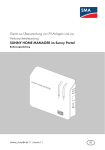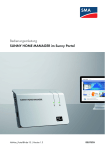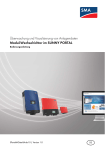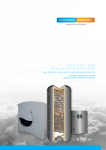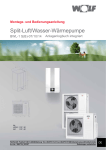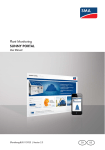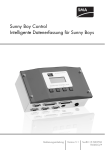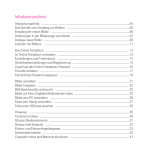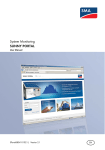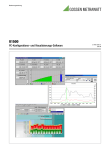Download SUNNY PORTAL - Bedienungsanleitung
Transcript
Anlagenüberwachung SUNNY PORTAL Bedienungsanleitung SPortal-BDE111723 | Version 2.3 DE SMA Solar Technology AG Inhaltsverzeichnis Inhaltsverzeichnis 1 Hinweise zu dieser Anleitung . . . . . . . . . . . . . . . . . . . . . . . 6 2 2.1 2.2 2.3 Erste Schritte . . . . . . . . . . . . . . . . . . . . . . . . . . . . . . . . . . . . . Anlage im Sunny Portal registrieren . . . . . . . . . . . . . . . . . . . . . . Im Sunny Portal an- und abmelden . . . . . . . . . . . . . . . . . . . . . . . Nächste Schritte . . . . . . . . . . . . . . . . . . . . . . . . . . . . . . . . . . . . . 3 Übersicht des Menüs . . . . . . . . . . . . . . . . . . . . . . . . . . . . . 10 4 Seiten-, Tabellen-, Diagrammfunktionen . . . . . . . . . . . . . 14 5 5.1 5.2 Seitengestaltung. . . . . . . . . . . . . . . . . . . . . . . . . . . . . . . . . 16 Neue Seite erstellen . . . . . . . . . . . . . . . . . . . . . . . . . . . . . . . . . 16 Erstellen der Seiteninhalte . . . . . . . . . . . . . . . . . . . . . . . . . . . . . 17 5.2.1 Übersicht der Seiteninhalte . . . . . . . . . . . . . . . . . . . . . . . . . . . . . . . . . . . . . . 17 5.2.2 Tabelle erstellen . . . . . . . . . . . . . . . . . . . . . . . . . . . . . . . . . . . . . . . . . . . . . . 21 5.2.3 Anlagensteckbrief erstellen . . . . . . . . . . . . . . . . . . . . . . . . . . . . . . . . . . . . . . 23 5.2.4 5.2.5 XY Diagramm erstellen . . . . . . . . . . . . . . . . . . . . . . . . . . . . . . . . . . . . . . . . . 23 Diagramm erstellen . . . . . . . . . . . . . . . . . . . . . . . . . . . . . . . . . . . . . . . . . . . . 25 5.2.6 Diashow erstellen . . . . . . . . . . . . . . . . . . . . . . . . . . . . . . . . . . . . . . . . . . . . . 28 5.2.7 Bild erstellen . . . . . . . . . . . . . . . . . . . . . . . . . . . . . . . . . . . . . . . . . . . . . . . . . 30 5.2.8 Anlagenüberwachung erstellen. . . . . . . . . . . . . . . . . . . . . . . . . . . . . . . . . . . 31 5.2.9 Übersicht erstellen . . . . . . . . . . . . . . . . . . . . . . . . . . . . . . . . . . . . . . . . . . . . . 31 5.2.10 Text erstellen . . . . . . . . . . . . . . . . . . . . . . . . . . . . . . . . . . . . . . . . . . . . . . . . . 31 5.3 5.4 5.5 5.6 5.7 Seiteninhalte ändern/löschen . . . . . . . . . . . . . . . . . . . . . . . . . . 32 Seiten löschen . . . . . . . . . . . . . . . . . . . . . . . . . . . . . . . . . . . . . . 32 Seitenname ändern. . . . . . . . . . . . . . . . . . . . . . . . . . . . . . . . . . 32 Seiten veröffentlichen . . . . . . . . . . . . . . . . . . . . . . . . . . . . . . . . 33 Standardseiten . . . . . . . . . . . . . . . . . . . . . . . . . . . . . . . . . . . . . 34 5.7.1 Übersicht der Standardseiten . . . . . . . . . . . . . . . . . . . . . . . . . . . . . . . . . . . . 34 5.7.2 Standardseiten erzeugen . . . . . . . . . . . . . . . . . . . . . . . . . . . . . . . . . . . . . . . 36 Bedienungsanleitung SPortal-BDE111723 7 7 8 9 3 Inhaltsverzeichnis SMA Solar Technology AG 5.8 Seitenanordnung im Menü Visualisierung. . . . . . . . . . . . . . . . . 36 5.8.1 Neue Gruppe anlegen . . . . . . . . . . . . . . . . . . . . . . . . . . . . . . . . . . . . . . . . . 36 5.8.2 Seiten- und Gruppenposition ändern . . . . . . . . . . . . . . . . . . . . . . . . . . . . . . 37 5.8.3 Gruppe löschen . . . . . . . . . . . . . . . . . . . . . . . . . . . . . . . . . . . . . . . . . . . . . . 37 6 6.1 6.2 System-Überwachung . . . . . . . . . . . . . . . . . . . . . . . . . . . . 38 Überwachungsfunktionen . . . . . . . . . . . . . . . . . . . . . . . . . . . . . 38 Anlagenlogbuch . . . . . . . . . . . . . . . . . . . . . . . . . . . . . . . . . . . . 39 6.2.1 Meldungen aufrufen und filtern. . . . . . . . . . . . . . . . . . . . . . . . . . . . . . . . . . . 39 6.2.2 Meldungen bestätigen . . . . . . . . . . . . . . . . . . . . . . . . . . . . . . . . . . . . . . . . . 39 6.3 Anlagenüberwachung . . . . . . . . . . . . . . . . . . . . . . . . . . . . . . . 40 6.3.1 Übersicht der Anlagenüberwachung . . . . . . . . . . . . . . . . . . . . . . . . . . . . . . 40 6.3.2 Kommunikationsüberwachung einstellen. . . . . . . . . . . . . . . . . . . . . . . . . . . . 44 6.3.3 Wechselrichter-Vergleich einstellen . . . . . . . . . . . . . . . . . . . . . . . . . . . . . . . . 45 6.3.4 Vorgabenüberwachung:Alarmierung per E-Mail einstellen. . . . . . . . . . . . . . 45 6.4 Reportkonfiguration . . . . . . . . . . . . . . . . . . . . . . . . . . . . . . . . . 46 6.4.1 6.4.2 Info-Report Tag / Info-Report Monat einstellen . . . . . . . . . . . . . . . . . . . . . . . 47 Ereignis-Report einstellen. . . . . . . . . . . . . . . . . . . . . . . . . . . . . . . . . . . . . . . . 48 6.4.3 Report manuell nacherstellen . . . . . . . . . . . . . . . . . . . . . . . . . . . . . . . . . . . . 49 7 7.1 Anlageneigenschaften . . . . . . . . . . . . . . . . . . . . . . . . . . . . 50 Anlagendaten . . . . . . . . . . . . . . . . . . . . . . . . . . . . . . . . . . . . . . 50 7.1.1 Allgemeine Anlagendaten ändern . . . . . . . . . . . . . . . . . . . . . . . . . . . . . . . . 50 7.1.2 Anlagenname ändern . . . . . . . . . . . . . . . . . . . . . . . . . . . . . . . . . . . . . . . . . . 51 7.1.3 Anlage löschen . . . . . . . . . . . . . . . . . . . . . . . . . . . . . . . . . . . . . . . . . . . . . . . 51 7.1.4 Anlagenleistung einstellen. . . . . . . . . . . . . . . . . . . . . . . . . . . . . . . . . . . . . . . 52 7.1.5 Beschreibung der Anlage ändern . . . . . . . . . . . . . . . . . . . . . . . . . . . . . . . . . 53 7.1.6 Anlagenbild ändern/löschen . . . . . . . . . . . . . . . . . . . . . . . . . . . . . . . . . . . . 53 7.2 7.3 Betreiberdaten ändern . . . . . . . . . . . . . . . . . . . . . . . . . . . . . . . 54 Parameter . . . . . . . . . . . . . . . . . . . . . . . . . . . . . . . . . . . . . . . . . 55 7.3.1 Vergütung ändern . . . . . . . . . . . . . . . . . . . . . . . . . . . . . . . . . . . . . . . . . . . . . 55 7.3.2 CO2-Vermeidung ändern . . . . . . . . . . . . . . . . . . . . . . . . . . . . . . . . . . . . . . . 56 4 SPortal-BDE111723 Bedienungsanleitung SMA Solar Technology AG Inhaltsverzeichnis 7.3.3 Erwarteten Jahresertrag eingeben. . . . . . . . . . . . . . . . . . . . . . . . . . . . . . . . . 56 7.3.4 Performance Ratio ändern. . . . . . . . . . . . . . . . . . . . . . . . . . . . . . . . . . . . . . . 57 8 8.1 8.2 Geräteeinstellungen. . . . . . . . . . . . . . . . . . . . . . . . . . . . . . 59 Geräteübersicht aufrufen und filtern . . . . . . . . . . . . . . . . . . . . . 59 Geräteeigenschaften aufrufen . . . . . . . . . . . . . . . . . . . . . . . . . 61 8.2.1 Gerät aktivieren/deaktivieren . . . . . . . . . . . . . . . . . . . . . . . . . . . . . . . . . . . . 63 8.2.2 Gerätename ändern . . . . . . . . . . . . . . . . . . . . . . . . . . . . . . . . . . . . . . . . . . . 63 8.2.3 Beschreibung des Geräts ändern . . . . . . . . . . . . . . . . . . . . . . . . . . . . . . . . . 63 8.2.4 Phase einstellen . . . . . . . . . . . . . . . . . . . . . . . . . . . . . . . . . . . . . . . . . . . . . . . 64 8.2.5 Generatorleistung einstellen . . . . . . . . . . . . . . . . . . . . . . . . . . . . . . . . . . . . . 64 8.2.6 Gerät löschen . . . . . . . . . . . . . . . . . . . . . . . . . . . . . . . . . . . . . . . . . . . . . . . . 66 8.2.7 Geräte hinzufügen/austauschen (Konfigurationsassistent) . . . . . . . . . . . . . . 66 8.3 Parameter eines Geräts aufrufen . . . . . . . . . . . . . . . . . . . . . . . 67 9 9.1 9.2 Benutzerverwaltung . . . . . . . . . . . . . . . . . . . . . . . . . . . . . 68 Benutzerkonzept mit Rollen und Rechten . . . . . . . . . . . . . . . . . 68 Neuen Benutzer anlegen . . . . . . . . . . . . . . . . . . . . . . . . . . . . . 69 9.3 9.4 9.5 9.6 Rechte eines Benutzers ändern . . . . . . . . . . . . . . . . . . . . . . . . . 69 Benutzer löschen. . . . . . . . . . . . . . . . . . . . . . . . . . . . . . . . . . . . 70 Benutzerinformationen ändern . . . . . . . . . . . . . . . . . . . . . . . . . 70 Passwort ändern . . . . . . . . . . . . . . . . . . . . . . . . . . . . . . . . . . . . 71 10 Fehlersuche . . . . . . . . . . . . . . . . . . . . . . . . . . . . . . . . . . . . . 72 11 Kontakt . . . . . . . . . . . . . . . . . . . . . . . . . . . . . . . . . . . . . . . . 73 Bedienungsanleitung SPortal-BDE111723 5 Hinweise zu dieser Anleitung SMA Solar Technology AG 1 Hinweise zu dieser Anleitung Gültigkeitsbereich Diese Anleitung gilt für das Internetportal „Sunny Portal“. Zielgruppe Diese Anleitung ist für Endanwender, Fachkräfte und Solarteure. Weiterführende Informationen auf www.SMA.de Dokumententitel E-Mail to SMS Performance Ratio Dokumentenart Technische Information Technische Information Symbole Symbol Erklärung Information, die für ein bestimmtes Thema oder Ziel wichtig, aber nicht sicherheitsrelevant ist. Auszeichnungen Auszeichnung „light“ Verwendung • Display-Meldungen des Wechselrichters Beispiel • Im Feld „Energie“ ist der Wert ablesbar. • Elemente auf einer Softwareoberfläche fett > [Schaltfläche/Taste] • Anschlüsse • Elemente, die Sie auswählen sollen • Einstellungen wählen. • Elemente, die Sie eingeben sollen • Mehrere Elemente, die Sie auswählen sollen • Schaltfläche oder Taste, die Sie wählen oder drücken sollen • Einstellungen > Datum wählen. • [Weiter] wählen. • Im Feld „Minuten“ 10 eingeben. Nomenklatur In dieser Anleitung werden Photovoltaik-Anlage und Kleinwindenergieanlage zusammengefasst und als Anlage bezeichnet. 6 SPortal-BDE111723 Bedienungsanleitung SMA Solar Technology AG Erste Schritte 2 Erste Schritte 2.1 Anlage im Sunny Portal registrieren Sie können Ihre Anlage ausschließlich über folgende Kommunikationsprodukte von SMA Solar Technology AG im Sunny Portal registrieren: Sunny WebBox / Sunny WebBox mit Bluetooth® Wireless Technology: • Registrieren Sie die Sunny WebBox im Sunny Portal, wie in der Anleitung der Sunny WebBox / Sunny WebBox mit Bluetooth beschrieben. Sunny Boy Control / Plus: • Wenn Ihr Sunny Boy Control oder Sunny Boy Control Plus mit dem optionalen NET Piggy-Back ausgestattet ist, können Sie die Anlagendaten direkt über Ethernet oder über eines der möglichen Modems an Sunny Portal senden. Stellen Sie im Sunny Boy Control oder Sunny Boy Control Plus den Datenversand an Sunny Portal ein, wie in der Anleitung des NET Piggy-Back beschrieben. • Wenn Ihr Sunny Boy Control oder Sunny Boy Control Plus nicht mit dem optionalen NET Piggy‑Back ausgestattet ist, registrieren Sie Ihre Anlage über Sunny Data Control. Sunny Data Control: • Stellen Sie in Sunny Data Control die Sunny Portal Mail ein, wie in der Hilfe von Sunny Data Control beschrieben. Die Software Sunny Data Control erhalten Sie im Downloadbereich auf www.SMA.de. Bedienungsanleitung SPortal-BDE111723 7 Erste Schritte SMA Solar Technology AG 2.2 Im Sunny Portal an- und abmelden Im Sunny Portal anmelden Voraussetzung: • Sie haben Ihre Anlage im Sunny Portal registriert (siehe Kapitel 2.1 „Anlage im Sunny Portal registrieren“ (Seite 7)). 1. www.SunnyPortal.com aufrufen. 2. Um Anmeldedaten sicher zu übertragen, „SSL“ aktivieren. 3. Ihre bei der Registrierung angegebene E-Mail-Adresse im Feld „E-Mail“ eingeben. 4. Per E-Mail erhaltenes Passwort im Feld „Passwort“ eingeben. 5. Um angemeldet zu bleiben, Feld „Angemeldet bleiben“ aktivieren. Dadurch müssen Sie sich für Ihre nächsten Sunny Portal Besuche nicht wieder neu anmelden. Sie bleiben angemeldet, auch wenn Sie den Browser schließen oder den Computer herunterfahren. Erst, wenn Sie sich im Sunny Portal über das Schloss oben rechts abmelden, ist die Funktion aufgehoben. Öffentliche oder gemeinsam genutzte Computer Wenn Sie einen öffentlichen Computer verwenden oder Ihren Computer gemeinsam mit anderen Personen nutzen, deaktivieren Sie die Funktion „Angemeldet bleiben“. Andere Personen könnten auf Ihre Daten im Sunny Portal zugreifen. 6. [Anmelden] wählen. ☑ Beim ersten Anmelden öffnet sich Seite „Benutzerinformationen“. 7. Adressdaten ausfüllen. 8. [Speichern] wählen. Verzögerung bei der Visualisierung Es kann unter Umständen bis zu 3 Stunden dauern, bis die Daten Ihrer PV‑Anlage auf Sunny Portal angezeigt werden. Anzeige abhängig von gesendeten Anlagendaten Je nach Menge der gesendeten Anlagendaten variiert die Anzeige der verfügbaren Daten auf den Seiten. Im Sunny Portal abmelden • Um den Besuch im Sunny Portal zu beenden, „Benutzerinfo/Abmelden > Abmelden“ wählen. 8 SPortal-BDE111723 Bedienungsanleitung SMA Solar Technology AG Erste Schritte 2.3 Nächste Schritte • Ändern Sie Ihr Passwort, um Ihren Sunny Portal Zugang vor unbefugtem Zugriff zu schützen (siehe Kapitel 9.6 „Passwort ändern“ (Seite 71)). • Machen Sie sich mit Sunny Portal vertraut (siehe Kapitel 3 „Übersicht des Menüs“ (Seite 10)). • Gestalten Sie eigene Seiten ganz nach Ihren Vorstellungen (siehe Kapitel 5 „Seitengestaltung“ (Seite 16)). • Nutzen Sie die Reportfunktion von Sunny Portal und lassen Sie sich über aktuelle Ereignisse Ihrer PV‑Anlage per E‑Mail oder SMS informieren (siehe Kapitel 6.4 „Reportkonfiguration“ (Seite 46)). • Geben Sie die Eigenschaften Ihrer Anlage ein (siehe Kapitel 7 „Anlageneigenschaften“ (Seite 50)). • Geben Sie Freunden Zugang zu Ihrem Sunny Portal, als Gast, Standardbenutzer, Installateur oder als Administrator, wie Sie selbst (siehe Kapitel 9 „Benutzerverwaltung“ (Seite 68)). Bedienungsanleitung SPortal-BDE111723 9 Übersicht des Menüs SMA Solar Technology AG 3 Übersicht des Menüs Menü Anlagenauswahl Anlagenauswahl > Anlagenliste Bedeutung Das Menü wird nur angezeigt, wenn Ihrer E‑Mail‑Adresse mehr als 1 Anlage zugeordnet ist. In diesem Menü können Sie die gewünschte Anlage wählen. Der Name der aktuell gewählten Anlage wird als Name für den Hauptmenüpunkt unter dem Hauptmenü „Anlagenauswahl“ verwendet. Alle anderen Seiten beziehen sich immer auf die aktuell gewählte Anlage. Die Seite enthält eine Übersicht der Anlagen, die Ihrer E‑Mail‑Adresse zugeordnet sind. Pro Anlage sind folgende Daten aufgelistet: • Anlagenleistung in kWp • bisheriger Gesamtertrag • Gesamtertrag von folgenden Zeiträumen: – aktueller Tag – Vortag – aktueller Monat • Spezifischer Anlagenertrag (kWh/kWp) von folgenden Zeiträumen: – aktueller Monat – aktuelles Jahr „Name Ihrer Anlage“ „Name Ihrer Anlage“ > Anlagensteckbrief „Name Ihrer Anlage“ > Energie und Leistung Beim Aufruf der Seite ist die Anlagenliste immer aufsteigend nach dem spezifischen Anlagenertrag sortiert. Klicken Sie auf einen blauen Wert in der Kopfzeile, um die Anlagenliste nach diesem Wert aufsteigend zu sortieren, klicken Sie erneut, um die Anlageliste absteigend zu sortieren. Das Menü enthält Seiten mit den wichtigsten Informationen über Ihre Anlage: Eckdaten, Ertrag, Überwachung und Meldungen. Die Seiten in diesem Menü legt Sunny Portal automatisch an. Die Seite enthält eine Übersicht mit Informationen der aktuellen Anlage. Sunny Portal setzt den Anlagensteckbrief aus Informationen zusammen, die Sie auf Ihren Sunny Portal Seiten eingegeben haben. Informationen, die Sie nicht eingegeben haben (z. B. „Betreiber“) zeigt der Anlagensteckbrief nicht an. Informationen des Anlagensteckbriefs (siehe Tabelle „Informationen im Anlagensteckbrief:“ (Seite 13)). Die Seite zeigt folgende Daten der aktuellen Anlage in 4 Diagrammen: • Tag: Leistungsverlauf über den Tag • Monat: Gesamtertrag pro Monat in Tagen • Jahr: Gesamtertrag pro Jahr in Monaten • Gesamt: Gesamterträge pro Jahr 10 SPortal-BDE111723 Bedienungsanleitung SMA Solar Technology AG Übersicht des Menüs Menü „Name Ihrer Anlage“ Bedeutung Die Seite wird nur bei Anlagen mit Power Reducer Box angezeigt, > Einspeisemanagement wenn die Power Reducer Box im Sunny Portal registriert ist. Außerdem muss in der Power Reducer Box die Verwendung des Sunny Portal aktiviert sein. Die Seite zeigt folgende Daten in Diagrammen: • Anlagenleistung und die Vorgabe zur Wirkleistungsbegrenzung durch den Netzbetreiber • Vorgabe zur Wirkleistungsbegrenzung für alle 3 Phasen „Name Ihrer Anlage“ > Energiebilanz • Vorgabe zur Phasenverschiebung cos Phi Die Seite wird nur bei Anlagen mit Meter Connection Box angezeigt. Die Seite zeigt in einem Diagramm je nach angeschlossenem Zählertyp folgende Daten: • Anlagenleistung • Netzbezug „Name Ihrer Anlage“ > Jahresvergleich „Name Ihrer Anlage“ • Eigenverbrauch Die Seite zeigt den Gesamtertrag und den spezifischen Ertrag der aktuellen Anlage pro Monat in einer Jahresübersicht. Auf dieser Seite stehen folgende Funktionen zur Überwachung der aktuellen Anlage zur Verfügung: > Anlagenüberwachung • Überwachung der Kommunikation zwischen Sunny Portal und Ihrer Anlage • Überwachung der Anlage durch einen Wechselrichter-Vergleich • Überwachung der Vorgaben des Netzbetreibers an Ihre Anlage (nur bei Anlagen mit Power Reducer Box) „Name Ihrer Anlage“ > Anlagenlogbuch Visualisierung Bedienungsanleitung Anlagenüberwachung, siehe Kapitel 6.3 „Anlagenüberwachung“ (Seite 40). Die Seite zeigt Meldungen von Sunny Portal und der aktuellen Anlage. Diese Meldungen helfen Ihnen z. B. Störungen Ihrer Anlage zu erkennen. Hinter dem Doppelpunkt steht die Anzahl ungelesener Meldungen. Das Menü enthält die Standardseiten mit Visualisierungen Ihrer Anlagendaten, die Sunny Portal automatisch erzeugt (Standardseiten, siehe Kapitel 5.7 „Standardseiten“ (Seite 34)). Alle Seiten, die Sie selber erstellen, legt Sunny Portal ebenfalls hier ab (Seiten erstellen, siehe Kapitel 5.1 „Neue Seite erstellen“ (Seite 16)). SPortal-BDE111723 11 Übersicht des Menüs Menü Konfiguration SMA Solar Technology AG Bedeutung Das Menü enthält Seiten, über die Sie verschiedene Konfigurationen für Ihr Sunny Portal vornehmen können, z. B. eigene Seiten erstellen, die Anlageneigenschaften bearbeiten und neue Seiten anlegen. • Visualisierung, siehe Kapitel 5 „Seitengestaltung“ (Seite 16) • Anlageneigenschaften, siehe Kapitel 7 „Anlageneigenschaften“ (Seite 50) • Geräteübersicht, siehe Kapitel 8.1 „Geräteübersicht aufrufen und filtern“ (Seite 59) • Reportkonfiguration, siehe Kapitel 6.4 „Reportkonfiguration“ (Seite 46) • Benutzerverwaltung, siehe Kapitel 9 „Benutzerverwaltung“ (Seite 68) Benutzerinfo/Abmelden Über das Menü können Sie Ihre Benutzerinformationen aufrufen und Ihren Besuch im Sunny Portal beenden. Auf der Seite „Benutzerinformationen“ können Sie auch Ihr Passwort ändern. • Benutzerinformationen, siehe Kapitel 9.5 „Benutzerinformationen ändern“ (Seite 70) • Abmelden 12 SPortal-BDE111723 Bedienungsanleitung SMA Solar Technology AG Übersicht des Menüs Informationen im Anlagensteckbrief: Die folgende Tabelle enthält die möglichen Informationen des Anlagensteckbriefs und die Quelle zum Ändern oder Eingeben der Informationen. Information im Anlagensteckbrief Standort Betreiber Inbetriebnahme Anlagenleistung Jahresproduktion CO2 Vermeidung Module Neigungswinkel Nachführung Wechselrichter Kommunikation Beschreibung Anlagenbild neben den Daten Bedienungsanleitung Quelle Kapitel 7.1.1 „Allgemeine Anlagendaten ändern“ (Seite 50): aus den Angaben für Stadt und Land Kapitel 7.2 „Betreiberdaten ändern“ (Seite 54) Kapitel 7.1.1 „Allgemeine Anlagendaten ändern“ (Seite 50) Kapitel 7.1.4 „Anlagenleistung einstellen“ (Seite 52) Kapitel 7.3.3 „Erwarteten Jahresertrag eingeben“ (Seite 56) Kapitel 7.1.4 „Anlagenleistung einstellen“ (Seite 52) Kapitel 8.2.5 „Generatorleistung einstellen“ (Seite 64), Abschnitt „Leistung eines Wechselrichters über mehrere Strings einstellen“ (Seite 64). Die Information erhält Sunny Portal von den Geräten Kapitel 7.1.5 „Beschreibung der Anlage ändern“ (Seite 53) Kapitel 7.1.6 „Anlagenbild ändern/löschen“ (Seite 53) SPortal-BDE111723 13 Seiten-, Tabellen-, Diagrammfunktionen SMA Solar Technology AG 4 Seiten-, Tabellen-, Diagrammfunktionen Seitenfunktionen: Am Ende jeder Seite mit mindestens 2 Tabellen oder Diagrammen können Sie das Enddatum für alle Diagramme und Tabellen der Seite ändern. Ist der Darstellungszeitraum der Tabelle oder des Diagramms 1 Jahr oder 1 Monat, wird das Jahr oder der Monat des eigegebenen Enddatums übernommen. Tabellenfunktionen: Die Funktionen sind anhand der folgenden Beispiel-Tabelle beschrieben. A B C D Position A B C D 14 Bedeutung Über die Kopfzeile der Tabelle können Sie die angezeigten Daten aufsteigend oder absteigend anordnen. Klicken Sie auf einen blauen Wert in der Kopfzeile, um die Daten der Tabelle aufsteigend zu sortieren, klicken Sie erneut, um die Daten absteigend zu sortieren. Öffnet Fenster zum Speichern der Daten im eingestellten Format Öffnet Kalender Im Kalender können Sie mit den Pfeilen in den Monaten blättern und den gewünschten Darstellungszeitraum wählen. Hier können Sie in den angezeigten Intervallen zum nächsten oder vorigen Darstellungszeitraum blättern. SPortal-BDE111723 Bedienungsanleitung SMA Solar Technology AG Seiten-, Tabellen-, Diagrammfunktionen Diagrammfunktionen: Die Funktionen sind anhand des folgenden Beispiel-Diagramms beschrieben. A B C D Position A B C D Bedeutung Über den rechten und linken Rand des Diagramms können Sie zum nächsten oder vorigen Darstellungszeitraum blättern, wenn die Daten vorliegen. Öffnet weitere Schaltflächen zum Bearbeiten des Diagramms. Öffnet Kalender Im Kalender können Sie mit den Pfeilen in den Monaten blättern und den gewünschten Darstellungszeitraum wählen. Hier können Sie in den angezeigten Intervallen zum nächsten oder vorigen Darstellungszeitraum blättern. Schaltflächen zum Bearbeiten der Diagramme: Symbol Bedeutung Öffnet Untermenü mit den nachfolgend beschriebenen Optionen für das Diagramm. Öffnet Fenster mit tabellarischer Ansicht der Werte des Diagramms. Wenn sich Fenster nicht öffnet, siehe Kapitel 10 „Fehlersuche“ (Seite 72). Öffnet Fenster zum Speichern der Daten im eingestellten Format. Blendet Legende ein Blendet Legende aus Zeigt Diagramm vergrößert über gesamten Bildschirm an. Öffnet Seitenkonfiguration zum Bearbeiten des Diagramms. Bedienungsanleitung SPortal-BDE111723 15 Seitengestaltung SMA Solar Technology AG 5 Seitengestaltung 5.1 Neue Seite erstellen 1. „Konfiguration > Visualisierung“ wählen. ☑ Seite „Seitenkonfiguration (Gruppen)“ öffnet sich. 2. [Neue Seite] wählen. ☑ Seitenvorlagen öffnen sich. 3. Im Feld „Bitte geben Sie den Seitennamen ein“ Seitenname eingeben. 4. Gewünschte Seitenvorlage wählen. Dabei können Sie wählen, wie die Seite eingeteilt sein soll. Die eingeteilten Bereiche können Sie mit verschiedenen Inhalten füllen. TIPP: Bei den Seitenvorlagen 8 und 12 sind die beiden oberen Bereiche in der Höhe begrenzt. Diese Bereiche eignen sich nur für kleine Bilder wie Logos. ☑ Seite „Seitenkonfiguration“ öffnet sich. 5. In einem Bereich der Seite im Feld „Modultyp“ gewünschten Seiteninhalt wählen. 6. [Erstellen] wählen und gewünschte Seiteninhalte erstellen (siehe Kapitel 5.2 „Erstellen der Seiteninhalte“ (Seite 17)). 16 SPortal-BDE111723 Bedienungsanleitung SMA Solar Technology AG Seitengestaltung 5.2 Erstellen der Seiteninhalte 5.2.1 Übersicht der Seiteninhalte Sie können zwischen folgenden Seiteninhalten wählen: Seiteninhalt Tabelle Inhalt Sie können folgende Daten in Tabellen darstellen: • Kanalwerte der Geräte Auswählbare Kanalwerte sind abhängig vom Gerät. • Kanalwerte der gesamten Anlage: – CO2-Vermeidung – Gesamtertrag – Performance Ratio – Leistung – Vergütung – Spezifischer Anlagenertrag Beispiel Tabelle: Bedienungsanleitung SPortal-BDE111723 17 Seitengestaltung Seiteninhalt Anlagensteckbrief SMA Solar Technology AG Inhalt Sie können diese Informationen auch auf Ihren selbst gestalteten Seiten verwenden. Informationen des Anlagensteckbriefs: • Anlagenname • Standort • Betreiber • Datum der Inbetriebnahme • Anlagenleistung • Jahresproduktion • CO2-Vermeidung • PV-Module • Azimut • Neigungswinkel • Nachführung • Wechselrichter • Kommunikation • Beschreibung Beispiel Anlagensteckbrief: 18 SPortal-BDE111723 Bedienungsanleitung SMA Solar Technology AG Seiteninhalt XY Diagramm Seitengestaltung Inhalt Sie können 2 Kanalwerte als Koordinaten zueinander darstellen. Die X‐ und die Y‐Achse sind jeweils 1 Kanalwert zugeordnet. Die Zeitachse wird nicht abgebildet. Beispiele für sinnvolle Wertepaare sind: Anlagenleistung mit Einstrahlung (nur bei Anlagen mit Sunny SensorBox), Performance Ratio mit Einstrahlung. Beispiel XY Diagramm: Diagramm Sie können Kanalwerte der Geräte und der gesamten Anlage im zeitlichen Verlauf in Säulen‑ und Liniendiagrammen darstellen. Beispiel Diagramm: Diashow Bedienungsanleitung Sie können eine Diashow anzeigen, die Sie zuvor auf einer Fotoplattform erstellt haben. SPortal-BDE111723 19 Seitengestaltung Seiteninhalt Bild SMA Solar Technology AG Inhalt Sie können ein Bild Ihrer Wahl einfügen. Anforderungen: • Maximale Bildgröße: 500 kB • Mögliche Bildformate: JPG, PNG, GIF Anlagenüberwachung • Höhe und Breite: Sunny Portal passt das Bild je nach Größe des Seitenlayouts proportional an. Sie können folgende Daten darstellen: • Status der Kommunikation zwischen der Anlage und Sunny Portal • Status des Wechselrichtervergleichs Anlagenüberwachung: Übersicht Sie können folgende Daten darstellen: • Energie der PV‑Anlage • CO2-Vermeidung der PV‑Anlage • Vergütung der PV‑Anlage • Standardbild oder ein beliebiges Bild Übersicht mit Standardbild: Text 20 Sie können im Editor einen Text eingeben und formatieren, wie Sie es aus Textverarbeitungsprogrammen kennen. Wenn Sie mit HTML vertraut sind, können Sie die Ansicht auf Quellcode umschalten und direkt den HTML‑Code eingeben oder ändern. Java Script ist nicht zulässig. SPortal-BDE111723 Bedienungsanleitung SMA Solar Technology AG Seitengestaltung 5.2.2 Tabelle erstellen Sie können eine Tabelle aus den Vorlagen wählen oder eine eigene Tabelle erstellen. Es gibt folgende Tabellenkonfigurationen: Tabellenkonfiguration Bedeutung Standardkonfiguration für die Anzeige der Die Tabelle enthält die Gesamterträge aller Anlagenenergie Anlagen, auf die Sie Zugriff haben. Die Gesamterträge werden für den aktuellen Tag, Monat und Jahr angezeigt. Standardkonfiguration für die Anzeige der Die Tabelle enthält die Gesamterträge aller Wechselrichterenergie Wechselrichter der aktuellen Anlage. Die Gesamterträge werden für den aktuellen Tag, Monat und Jahr angezeigt. Standardkonfiguration für die Anzeige des Die Tabelle enthält die spezifischen Erträge und spezifischen Wechselrichterertrags die Gesamterträge aller Wechselrichter der aktuellen Anlage. Die spezifischen Erträge werden für den aktuellen Tag, Monat und Jahr angezeigt. Die Gesamterträge werden für den aktuellen Tag angezeigt. Benutzerdefiniert Erstellen Sie eine eigene Tabelle mit Werten und Zeiträumen ganz nach Ihren Vorstellungen und Bedürfnissen. Tabelle mit Standardkonfiguration erstellen 1. Gewünschte Standardkonfiguration wählen. 2. [Weiter] wählen. 3. [Speichern] wählen. 4. [Speichern] wählen. ☑ Tabelle ist erstellt und wird angezeigt. Benutzerdefinierte Tabelle erstellen 1. „Benutzerdefiniert“ wählen. 2. [Weiter] wählen. 3. „Gerät/Anlage hinzufügen“ wählen. 4. Im Feld „Anlage/Geräte“ eine Anlage oder ein Gerät wählen. TIPP: Um Auswahl einzuschränken, im Feld „Auswahl einschränken“ einen Gerätetyp oder „Anlagen“ wählen. 5. [Übernehmen] wählen. 6. Um weitere Anlagen oder Geräte hinzuzufügen, „Gerät/Anlage hinzufügen“ wählen und vorangegangene Schritte wiederholen. 7. wählen. ☑ Seite „Kanalkonfiguration“ öffnet sich. Bedienungsanleitung SPortal-BDE111723 21 Seitengestaltung SMA Solar Technology AG 8. Um Überschrift für diese Spalte oder Zeile der Tabelle hinzuzufügen, im Feld „Name“ Überschrift eingeben. 9. Im Feld „Zeiteinheit“ Zeitraum wählen, dessen Werte angezeigt werden sollen. 10. Im Bereich „Enddatum der Anzeige“ gewünschtes Enddatum der Anzeige aktivieren. Folgende Einstellungen sind möglich: aktuell wählbar 11. Es werden immer die Werte des aktuellen Datums angezeigt, z. B. aktueller Tag, aktueller Monat. Sie können das Datum wählen, dessen Werte angezeigt werden sollen, z. B. ein bestimmter Tag, ein bestimmter Monat. Im Bereich „Kanal“ gewünschte Kanäle wählen. Wählbare Kanäle Bei Geräten stehen alle Kanäle zur Verfügung, die an Sunny Portal übertragen werden. Bei einer Anlage stehen die berechneten Kanäle zur Verfügung (CO2-Vermeidung, Energie, Leistung, Vergütung, Performance Ratio, Spezifischer Anlagenertrag). Je nach Wahl des ersten Kanals, richtet sich die mögliche Auswahl weiterer Kanäle nach der Einheit des ersten Kanals. 12. Wenn mehr als 1 Gerät oder mehr als 1 Anlage hinzugefügt wurden, im Feld „Ergebnis“ gewünschte Berechnungsmethode wählen. Folgende Einstellungen sind möglich: Summe Min Mittelwerte Max Summe der Kanalinhalte im dargestellten Zeitraum Minimalwert der Kanalinhalte im dargestellten Zeitraum Mittelwert der Kanalinhalte im dargestellten Zeitraum Maximalwert der Kanalinhalte im dargestellten Zeitraum 13. [Übernehmen] wählen. ☑ Seite „Seitenkonfiguration“ öffnet sich. 14. Um weitere Spalte oder Zeilen für Kanäle hinzuzufügen, „Kanal hinzufügen“ wählen und vorangegangene Schritte wiederholen. 15. Im Bereich „Ausrichtung“ gewünschte Ausrichtung der Tabelle aktivieren. 16. Im Feld „Download Dateityp“ Speicherformat für Daten der Tabelle wählen. Dadurch können Sie die Daten in der Seitenansicht der Tabelle über „Download“ auf Ihren Computer speichern. Folgende Einstellungen sind möglich: CSV Dateiformat, das den Aufbau einer Text-Datei zur Speicherung oder zum Austausch einfach strukturierter Daten beschreibt. Dateiformat für Tabellen des Open Document Formats, das den Austausch von Office-Dateien zwischen verschiedenen Anwendungen und Betriebssystemen ermöglicht. Dateiformat des Formats Excel Workbook, das seit Excel-Version 2007 von Microsoft unterstützt wird. ODS XLSX 22 SPortal-BDE111723 Bedienungsanleitung SMA Solar Technology AG Seitengestaltung 17. [Speichern] wählen. 18. [Speichern] wählen ☑ Tabelle ist erstellt und wird angezeigt. 5.2.3 Anlagensteckbrief erstellen 1. Um Überschrift hinzuzufügen, im Feld „Titel“ Überschrift eingeben. 2. Wenn mehrere Anlagen im Feld „Anlage“ wählbar sind, gewünschte Anlage wählen. 3. Gewünschte Felder aktivieren, dessen Daten angezeigt werden sollen. 4. [Speichern] wählen. 5. [Speichern] wählen. ☑ Anlagensteckbrief ist erstellt und wird angezeigt. 5.2.4 XY Diagramm erstellen Vorgehen: • Y Achse, X Achse einstellen • Zeiteinstellungen vornehmen • Erweiterte Konfigurationen vornehmen Y Achse, X Achse einstellen 1. Im Bereich „Y Achse“, „X Achse“ im Feld „Anlage/Geräte“ eine Anlage oder ein Gerät wählen. Es sind nur Geräte der aktuellen Anlage wählbar. TIPP: Um Auswahl einzuschränken, im Feld „Auswahl einschränken“ einen Gerätetyp oder „Anlagen“ wählen. 2. Im Feld „Kanal“ einen Kanal wählen. Wählbare Kanäle Bei Geräten stehen alle Kanäle zur Verfügung, die an Sunny Portal übertragen werden. Bei einer Anlage stehen die berechneten Kanäle zur Verfügung (CO2-Vermeidung, Energie, Leistung, Vergütung, Performance Ratio, Spezifischer Anlagenertrag). Je nach Wahl des ersten Kanals, richtet sich die mögliche Auswahl weiterer Kanäle nach der Einheit des ersten Kanals. 3. [+] wählen. ☑ Tabelle mit gewähltem Gerät oder gewählter Anlage wird angezeigt. 4. Um weitere Geräte oder Anlagen hinzuzufügen, vorangegangene Schritte wiederholen. Auswahl weiterer Kanäle richtet sich nach Einheit des ersten Kanals Wenn die Basiseinheit des ersten gewählten Kanals Watt ist, können die folgenden einstellbaren Kanäle nur kompatibel zu Watt gewählt werden. Die Auswahlmöglichkeit wird von Sunny Portal entsprechend automatisch eingeschränkt. 5. Im Feld „Einheit“ gewünschte Einheit wählen. Bedienungsanleitung SPortal-BDE111723 23 Seitengestaltung SMA Solar Technology AG 6. Im Feld „Wert“ Kanaltyp des Werts wählen. Dabei stehen folgende Kanaltypen abhängig vom Kanal zur Verfügung: Analoge Werte Mittelwerte Durchschnittswert, den der Kanal über den eingestellten Zeitraum hatte. Höchste Wert, den der Kanal über den eingestellten Zeitraum hatte. Niedrigste Wert, den der Kanal über den eingestellten Zeitraum hatte. Maximalwerte Minimalwerte Zählerkanäle Zähleränderung Zählerstand kum. Änderung Zuwachs innerhalb des noch zu wählenden Zeitraums. Aktueller Gesamtzählerstand des Werts. Kumulierte (= aufaddierte) Zuwachs innerhalb des noch zu wählenden Zeitraums. 7. Automatische Skalierung einstellen oder eigene Skalierungswerte eingeben: – Automatische Skalierung: „Skalierung automatisch Min“ und „Skalierung automatisch Max“ aktivieren. – Eigene Skalierung: Skalierungswerte in Felder „Min“ und „Max“ eingeben. Zeiteinstellungen vornehmen 1. Im Bereich „ Zeiteinstellungen“ im Feld „Darstellungszeitraum“ gewünschten Darstellungszeitraum des Diagramms wählen. 2. Im Feld „Anzahl der Zeiträume“ wählen, wie viele Darstellungszeiträume angezeigt werden sollen. 3. Im Feld „Zeiteinheit“ wählen, in welche Zeiteinheiten Zeiträume unterteilt sein sollen. 4. Im Bereich „Enddatum der Anzeige“ gewünschtes Enddatum der Anzeige aktivieren. Folgende Einstellungen sind möglich: aktuell wählbar Es werden immer die Werte des aktuellen Datums angezeigt (z. B. aktueller Tag, aktueller Monat). Sie können das Datum wählen, dessen Werte angezeigt werden sollen (z. B. ein bestimmter Tag, ein bestimmter Monat). Erweiterte Konfigurationen vornehmen 1. Um Überschrift hinzuzufügen, im Bereich „Erweiterte Konfiguration“ im Feld „Diagrammname“ Überschrift eingeben. 2. Im Feld „Download Dateityp“ Speicherformat für Diagramm wählen. Folgende Einstellungen sind möglich: CSV 24 Dateiformat, das den Aufbau einer Text-Datei zur Speicherung oder zum Austausch einfach strukturierter Daten beschreibt. SPortal-BDE111723 Bedienungsanleitung SMA Solar Technology AG ODS XLSX Seitengestaltung Dateiformat für Tabellen des Open Document Formats, das den Austausch von Office-Dateien zwischen verschiedenen Anwendungen und Betriebssystemen ermöglicht. Dateiformat des Formats Excel Workbook, das seit Excel-Version 2007 von Microsoft unterstützt wird. 3. Um Legende standardmäßig bei diesem Diagramm einzublenden, „Legende einblenden“ aktivieren. 4. Um Vorschau anzusehen, Bereich „Vorschau“ öffnen. Um nach Änderungen Diagramm neu zu laden, [Aktualisieren] wählen. 5. [Speichern] wählen. 6. [Speichern] wählen. ☑ XY Diagramm ist erstellt und wird angezeigt. 5.2.5 Diagramm erstellen Ein Diagramm besteht mindestens aus einer X Achse (Zeiteinstellungen) und einer Y1 Achse, die Y2 Achse ist optional. Auf jeder Y‑Achse können mehrere Kanalwerte mit der gleichen Einheit abgebildet werden. Nutzen Sie die Y2‑Achse, wenn Sie Werte mit einer anderen Einheit als auf der Y1‑Achse anzeigen wollen. Y1 Y2 X Vorgehen: • Y1 Achse einstellen (Y2 Achse ist optional) • Zeiteinstellungen vornehmen • Erweiterte Konfigurationen vornehmen Y1 Achse einstellen (Y2 Achse ist optional) 1. Im Bereich „Y1 Achse“, „Y2 Achse“ im Feld „Anlage/Geräte“ eine Anlage oder ein Gerät wählen. Es sind nur Geräte der aktuellen Anlage wählbar. TIPP: Um Auswahl einzuschränken im Feld „Auswahl einschränken“ einen Gerätetyp oder „Anlagen“ wählen. 2. Im Feld „Kanal“ gewünschten Kanal wählen. Wählbare Kanäle Bei Geräten stehen alle Kanäle zur Verfügung, die an Sunny Portal übertragen werden. Bei einer Anlage stehen die berechneten Kanäle zur Verfügung (CO2‑Vermeidung, Energie, Leistung, Vergütung, Performance Ratio, Spezifischer Anlagenertrag). Je nach Wahl des ersten Kanals, richtet sich die mögliche Auswahl weiterer Kanäle nach der Einheit des ersten Kanals. 3. [+] wählen. ☑ Tabelle mit gewähltem Gerät oder gewählter Anlage wird angezeigt. 4. Um weitere Geräte oder Anlagen hinzuzufügen, vorangegangene Schritte wiederholen. Bedienungsanleitung SPortal-BDE111723 25 Seitengestaltung SMA Solar Technology AG Auswahl weiterer Kanäle Die Auswahl weiterer Kanäle richtet sich nach der Einheit des ersten Kanals. Wenn die Basiseinheit des ersten gewählten Kanals „Watt“ ist, können die folgend einstellbaren Kanäle nur kompatibel zu „Watt“ gewählt werden. Die Auswahlmöglichkeit wird von Sunny Portal entsprechend automatisch eingeschränkt. 5. Im Feld „Einheit“ gewünschte Einheit wählen. 6. Im Feld „Wert“ Kanaltyp des Werts wählen. Folgende Kanaltypen stehen abhängig vom Kanal zur Verfügung: Analoge Werte Mittelwerte Maximalwerte Minimalwerte Zählerkanäle Zähleränderung Zählerstand kum. Änderung 26 SPortal-BDE111723 Durchschnittswert, den der Kanal über den eingestellten Zeitraum hatte. Höchste Wert, den der Kanal über den eingestellten Zeitraum hatte. Niedrigste Wert, den der Kanal über den eingestellten Zeitraum hatte. Zuwachs innerhalb des noch zu wählenden Zeitraums. Aktueller Gesamtzählerstand des Werts. Kumulierte (=aufaddierte) Zuwachs innerhalb des noch zu wählenden Zeitraums. Bedienungsanleitung SMA Solar Technology AG Seitengestaltung 7. Im Feld „Grafiktyp“ Darstellungsart wählen. Folgende Darstellungsarten sind möglich: A C B D E Position A B C D E Bedeutung Säule Fläche Linie mit Markierungen Linie Markierungen ohne Linie 8. Automatische Skalierung einstellen oder eigene Skalierungswerte eingeben: – Automatische Skalierung: „Skalierung automatisch Min“ und „Skalierung automatisch Max“ aktivieren. – Eigene Skalierung: Skalierungswerte in Felder „Min“ und „Max“ eingeben. Bedienungsanleitung SPortal-BDE111723 27 Seitengestaltung SMA Solar Technology AG Zeiteinstellungen vornehmen 1. Im Bereich „Zeiteinstellungen“ im Feld „Darstellungszeitraum“ gewünschten Darstellungszeitraum des Diagramms wählen. 2. Im Feld „Anzahl der Zeiträume“ wählen, wie viele Darstellungszeiträume angezeigt werden sollen. 3. Im Feld „Zeiteinheit“ wählen, in welche Zeiteinheiten die Zeiträume unterteilt sein sollen. 4. Im Bereich „Enddatum der Anzeige“ gewünschtes Enddatum der Anzeige aktivieren. Folgende Einstellungen sind möglich: aktuell wählbar Es werden immer die Werte des aktuellen Datums angezeigt (z. B. aktueller Tag, aktueller Monat). Sie können das Datum wählen, dessen Werte angezeigt werden sollen ( z. B. ein bestimmter Tag, ein bestimmter Monat). Erweiterte Konfigurationen vornehmen 1. Um Überschrift hinzuzufügen, im Bereich „Erweiterte Konfiguration“ im Feld „Diagrammname“ Überschrift eingeben. 2. Im Feld „Download Dateityp“ Format für Download wählen. 3. Um Legende standardmäßig bei diesem Diagramm einzublenden, „Legende einblenden“ aktivieren. 4. Um Vorschau anzusehen, Bereich „Vorschau“ öffnen. Um nach Änderungen Diagramm neu zu laden, [Aktualisieren] wählen. 5. [Speichern] wählen. 6. [Speichern] wählen. ☑ Diagramm ist erstellt und wird angezeigt. 5.2.6 Diashow erstellen TIPP: Wählen Sie für die Diashow eine Seitenvorlage mit ausschließlich 1 Modul auf der Seite, damit die Diashow in guter Qualität angezeigt wird. Vorgehen: • Fotoalbum bei Picasa oder Flickr wählen • Diashow im Sunny Portal einbinden Fotoalbum bei Picasa wählen 1. Bei picasa.google.com anmelden. 2. Wenn Sie kein Fotoalbum bei Picasa haben, Fotoalbum erstellen, wie bei Picasa beschrieben. 3. Fotoalbum wählen. 4. [Link zu diesem Album] wählen. 28 SPortal-BDE111723 Bedienungsanleitung SMA Solar Technology AG Seitengestaltung 5. [Diashow einbinden] wählen. ☑ Fenster öffnet sich. 6. Textfeld „Diashow einbinden“. 7. HTML‑Code markieren und in die Zwischenablage kopieren. 8. Picasa verlassen und zu Sunny Portal wechseln. Fotoalbum bei Flickr wählen 1. Bei www.flickr.com anmelden. 2. Wenn Sie kein Fotoalbum bei Flickr haben, Fotoalbum erstellen, wie bei Flickr beschrieben. 3. Fotoalbum wählen. 4. [Diashow] wählen. ☑ Diashow beginnt. 5. [Veröffentlichen] wählen. ☑ Ein Fenster öffnet sich. 6. [HTML zum Einbetten übernehmen] wählen. 7. [In Zwischenablage kopieren] wählen. 8. Flickr verlassen und zu Sunny Portal wechseln. Diashow im Sunny Portal einbinden 1. Seitenkonfiguration der Diashow aufrufen. 2. Um Überschrift hinzuzufügen, im Feld „Titel“ Überschrift eingeben. 3. Im Feld „Datenquelle“ den Namen der Fotoplattform wählen. 4. HTML‑Code in das Feld „HTML‑Code“ kopieren. 5. Um Vorschau anzusehen, [Vorschau] wählen. 6. [Speichern] wählen. 7. [Speichern] wählen. ☑ Diashow ist erstellt und wird angezeigt. Bedienungsanleitung SPortal-BDE111723 29 Seitengestaltung SMA Solar Technology AG 5.2.7 Bild erstellen Bildanforderungen: • Maximale Bildgröße: 500 kB • Mögliche Bildformate: JPG, PNG, GIF • Höhe und Breite: Sunny Portal passt das Bild je nach Größe des Seitenlayouts proportional an. Vorgehen: • Bild vom eigenen Computer in die Galerie laden • Bild aus der Galerie auf der Seite einfügen Bild vom eigenen Computer in die Galerie laden 1. wählen. ☑ Ein neuer Bereich öffnet sich. 2. [Durchsuchen] wählen. ☑ Fenster „Datei auswählen“ öffnet sich 3. Gewünschtes Bild öffnen. ☑ Pfad des Bildes steht in der Zeile. 4. [Ausgewählte Datei hochladen] wählen. 5. Um weitere Bilder hochzuladen, Vorgang wiederholen. ☑ Bild ist hochgeladen und wird in der Galerie angezeigt. Bild aus der Galerie auf der Seite einfügen 1. Um Bildüberschrift hinzuzufügen, im Feld „Titel“ Bildüberschrift eingeben. 2. Bild mit Doppelklick wählen. ☑ Bild wird angezeigt. 3. Um anderes Bild zu verwenden, [Bearbeiten] wählen und vorangegangene Schritte wiederholen. 4. [Speichern] wählen. 5. [Speichern] wählen. ☑ Bild ist auf Seite eingefügt und wird angezeigt. 30 SPortal-BDE111723 Bedienungsanleitung SMA Solar Technology AG Seitengestaltung 5.2.8 Anlagenüberwachung erstellen Voraussetzung: • Die Anlagenüberwachung ist eingestellt (siehe Kapitel 6.3). 1. Um Überschrift hinzuzufügen, im Feld „Titel“ Überschrift eingeben. 2. „Kommunikationsüberwachung“ und / oder „Wechselrichter‑Vergleich“ aktivieren. 3. [Speichern] wählen. 4. [Speichern] wählen. ☑ Anlagenüberwachung ist erstellt und wird angezeigt. 5.2.9 Übersicht erstellen Bildanforderungen: • Maximale Bildgröße: 500 kB • Mögliche Bildformate: JPG, PNG, GIF • Höhe und Breite: Sunny Portal passt das Bild je nach Größe des Seitenlayouts proportional an. 1. Feld des gewünschten Werts aktivieren. 2. Größe der Einheit wählen. 3. Bild einstellen: – Um angezeigtes Bild zu verwenden „automatisch“ aktivieren. – Um ein eigenes Bild zu verwenden, „benutzerdefiniert“ aktiveren und [Durchsuchen] wählen. 4. [Speichern] wählen. 5. [Speichern] wählen. ☑ Übersicht ist erstellt und wird angezeigt. 5.2.10 Text erstellen Unzulässige HTML‑Tags: <SCRIPT> (und somit JavaScript), <META>, <APPLET>, <FORM>, <HTML>, <HEAD>, <FRAME>, <IFRAME>. 1. Um Überschrift hinzuzufügen, im Feld „Titel“ Überschrift eingeben. 2. Im Editor gewünschten Text eingeben. 3. [Speichern] wählen. 4. [Speichern] wählen. ☑ Text ist erstellt und wird angezeigt. Bedienungsanleitung SPortal-BDE111723 31 Seitengestaltung SMA Solar Technology AG Beispiel: Aktuelles Bild einer Webcam einfügen Dieses Beispiel beschreibt, wie Sie das aktuelle Bild einer Webcam mit dem Editor einfügen. Bei jedem Aufruf der Seite wird das aktuelle Bild der Webcam angezeigt. Voraussetzung: Das Programm der Webcam speichert das aktuelle Bild immer unter dem gleichen Namen ab. 1. Um Überschrift hinzuzufügen, im Feld „Titel“ Überschrift eingeben. 2. wählen. ☑ Fenster „Bild-Eigenschaften“ öffnet sich. 3. Im Feld „Bildauswahl“ URL des Bilds der Webcam einfügen. 4. [OK] wählen. 5.3 Seiteninhalte ändern/löschen 1. Im Menü „Visualisierung“ Namen der Seite wählen. ☑ Gewählte Seite öffnet sich. 2. Registerkarte „Seitenkonfiguration“ wählen. 3. Um Seiteninhalt zu ändern: – Im Bereich des zu ändernden Seiteninhalts [Bearbeiten] wählen. – Seiteninhalt bearbeiten. 4. Um Seiteninhalt zu löschen, im Bereich des zu löschenden Seiteninhalts [Löschen] wählen. 5.4 Seiten löschen Sie können alle Seiten des Menüs „Visualisierung“ löschen. 1. Im Menü „Visualisierung“ den Namen der Seite wählen. ☑ Die gewählte Seite öffnet sich. 2. Registerkarte „Seitenkonfiguration“ wählen. 3. Um Seite zu löschen, [Seite löschen] wählen. 4. Abfrage mit [Ja] bestätigen. 5.5 Seitenname ändern 1. Im Menü „Visualisierung“ Namen der Seite wählen. ☑ Gewählte Seite öffnet sich. 2. Registerkarte „Seitenkonfiguration“ wählen. 3. Im Feld „Name dieser Seite“ Seitennamen ändern. 4. [Speichern] wählen. 32 SPortal-BDE111723 Bedienungsanleitung SMA Solar Technology AG Seitengestaltung 5.6 Seiten veröffentlichen Sie können folgende Seiten veröffentlichen: • Alle Seiten des Menüs „Visualisierung“ • Folgende Seiten des Menüs „Name Ihrer Anlage“: – Anlagensteckbrief – Energie und Leistung – Jahresvergleich Möglichkeiten zum Veröffentlichen: • Seiten auf www.SunnyPortal.com im Bereich „Freigegebene Anlagen“ präsentieren • Seiten im Internet präsentieren Seiten auf Sunny Portal im Bereich „Freigegebene Anlagen“ präsentieren 1. Name der gewünschten Seite wählen. ☑ Gewählte Seite öffnet sich. 2. Wenn Sie eine Seite im Menü „Visualisierung“ gewählt haben, Registerkarte „Seitenkonfiguration“ wählen. 3. Wenn Sie eine Seite im Menü „Name Ihrer Anlage“ gewählt haben, „Konfiguration > Name der Seite“ wählen. 4. Feld „Seite zusätzlich auf www.sunnyportal.com freigeben“ aktivieren. ☑ Link „Seite per E‑Mail versenden“ wird daneben angezeigt. 5. Um Seite per E‑Mail zu versenden, „Seite per E‑Mail versenden“ wählen. Fenster zum Versenden der E‑Mail öffnet sich. Folgende Einstellungen vornehmen: – Im Feld „E‑Mail‑Adresse des Empfängers“ E‑Mail‑Adresse des Empfängers eingeben. – Um den Namen des Absenders zu ändern, Eintrag im Feld „Name des Absenders“ ändern. – Um Mitteilung an Empfänger hinzuzufügen, im Feld „Ihre Mitteilung an den Empfänger (optional)“ gewünschten Text eingeben. – [E‑Mail senden] wählen. 6. [Speichern] wählen. 7. Um Vorschau anzusehen, „Seite in neuem Fenster öffnen“ wählen ☑ Seite ist veröffentlicht. Seiten im Internet präsentieren Jede einzelne Ihrer Sunny Portal Seiten hat eine eigene URL. Mit dieser URL können Sie einen Link von einer anderen Internetseite aus auf Ihre Seite setzen. Sie können die URL der Seite wie folgt beschrieben aufrufen: 1. Name der gewünschten Seite wählen. ☑ Gewählte Seite öffnet sich. Bedienungsanleitung SPortal-BDE111723 33 Seitengestaltung SMA Solar Technology AG 2. Konfiguration aufrufen: – Wenn Sie eine Seite im Menü „Visualisierung“ gewählt haben, Registerkarte „Seitenkonfiguration“ wählen. – Wenn Sie eine Seite im Menü „Name Ihrer Anlage“ gewählt haben, „Konfiguration > Name der Seite“ wählen. 3. Um Vorschau anzusehen, „Seite in neuem Fenster öffnen“ wählen. 4. URL aus dem Feld „URL der Seite“ kopieren und als Link in ein Programm zum Erstellen von Internetseite kopieren (z. B. Microsoft Office Frontpage) oder über einen sogenannten iFrame in die eigene Internetseite einbinden. 5.7 Standardseiten 5.7.1 Übersicht der Standardseiten Standardseiten sind Seiten mit den wichtigsten Daten, die Sunny Portal beim erstmaligen Senden Ihrer Anlagendaten automatisch erstellt. Die Standardseiten sind im Menü „Visualisierung“ abgelegt. Standardseite Anlagenübersicht Beschreibung Angezeigte Daten der Gesamtanlage: • CO2 Vermeidung und Energie des aktuellen Tages • Zähleränderung des Gesamtertrags pro Jahr in Monaten Energie und Leistung • Zähleränderung des Gesamtertrags und die Mittelwerte der Leistung von 2 Tagen in Stunden Angezeigte Daten der Gesamtanlage: • Mittelwerte der Leistung und Zählerstand des Gesamtertrags von 7 Tagen in Stunden Spezifischer Anlagenertrag • Zähleränderung und Zählerstand des Gesamtertrags von 7 Tagen in Tagen Angezeigte Daten: • Mittelwerte des spezifischen Anlagenertrags von 1 Monat in Tagen Performance Ratio • Mittelwerte des spezifischen Anlagenertrags von 1 Jahr in Monaten Wird in folgenden Fällen automatisch erstellt und eingestellt: • Sunny SensorBox kommt zu Ihrer Sunny Portal Anlage hinzu. • Kommunikationsgerät sendet Daten eines Einstrahlungs- und Temperatursensors an Sunny Portal *. Zeigt folgende Daten der Gesamtanlage: • Mittelwerte der Performance Ratio von 1 Monat in Tagen • Mittelwerte der Performance Ratio von 1 Jahr in Monaten 34 SPortal-BDE111723 Bedienungsanleitung SMA Solar Technology AG Standardseite Geräte > Übersicht „Name des Wechselrichters“ Report > Täglicher Anlagenreport Report > Monatlicher Anlagenreport Sensorik > „Name des Sensors“ Seitengestaltung Beschreibung Angezeigte Daten des Wechselrichters: • Zähleränderung des Gesamtertrags von 1 Jahr in Monaten • Mittelwert der Leistung von 1 Tag in Stunden Angezeigte Daten: • Zähleränderung der Energie des aktuellen Tages, des aktuellen Monats und des aktuellen Jahres • Zähleränderung des Gesamtertrags von 1 Tag in Stunden Angezeigte Daten: • Zähleränderung des Gesamtertrags des aktuellen Monats und des aktuellen Jahres • Zähleränderung des Gesamtertrags von 1 Monat in Tagen Wird in folgenden Fällen automatisch erstellt und eingestellt: • Sunny SensorBox kommt zu Ihrer Sunny Portal Anlage hinzu. • Kommunikationsgerät sendet Daten eines Einstrahlungs- und Temperatursensors an Sunny Portal *. * Der Sensor muss in diesem Fall manuell angepasst werden (siehe Kapitel 7.3.4 „Performance Ratio ändern“ (Seite 57)). Bedienungsanleitung SPortal-BDE111723 35 Seitengestaltung SMA Solar Technology AG 5.7.2 Standardseiten erzeugen Sunny Portal erzeugt die Standardseiten automatisch. Falls Sie eine Standardseite versehentlich gelöscht oder verändert haben, können Sie Standardseiten wie folgt beschrieben erzeugen: 1. „Konfiguration > Visualisierung“ wählen. ☑ Seite „Seitenkonfiguration (Gruppen)“ öffnet sich. 2. Im Bereich „Standardseiten erstellen“ in Zeile der gewünschten Seite [ ] wählen. ☑ Gewählte Standardseite ist im Menü „Visualisierung“ angelegt. 5.8 Seitenanordnung im Menü Visualisierung Das Kapitel beschreibt, wie Sie die Seitenanordnung im Menü „Visualisierung“ ändern und die Seiten in Gruppen zusammenfassen. Dadurch können Sie eine eigene Struktur für das Menü „Visualisierung“ anlegen und Ihre Seiten ordnen. 5.8.1 Neue Gruppe anlegen Nachdem Sie eine neue Gruppe angelegt haben, können Sie der Gruppe Seiten zuordnen, indem Sie die Seitenpositionen ändern. 1. „Konfiguration > Visualisierung“ wählen. ☑ Seite „Seitenkonfiguration (Gruppen)“ öffnet sich. 2. [Neue Gruppe] wählen. ☑ Seite „Gruppe konfigurieren“ öffnet sich. 3. Im Feld „Gruppentitel“ einen Namen für die Gruppe eingeben. 4. [Speichern] wählen. ☑ Neue Gruppe ist im Verzeichnisbaum und im Menü „Visualisierung“ zu sehen. 36 SPortal-BDE111723 Bedienungsanleitung SMA Solar Technology AG Seitengestaltung 5.8.2 Seiten- und Gruppenposition ändern Gruppen werden als Gruppen verschoben, zusammen mit den ihnen zugeordneten Seiten. Die Position der Gruppe „(ohne Gruppe)“ kann nicht verändert werden, sie bleibt immer an erster Stelle stehen. 1. „Konfiguration > Visualisierung“ wählen. ☑ Seite „Seitenkonfiguration (Gruppen)“ öffnet sich. 2. „Verschieben aktivieren“ wählen. 3. Den Namen der Gruppe oder der Seite wählen. ☑ Pfeiltasten sind jetzt aktiv. Name der Seite oder Gruppe ist grau markiert. 4. Zum Verschieben den nach oben oder nach unten weisenden Pfeil wählen. ☑ Seite oder Gruppe verschiebt sich um einen Schritt. 5. So oft entsprechenden Pfeil wählen, bis gewünschte Position erreicht ist. 6. [Speichern] wählen. 5.8.3 Gruppe löschen Gruppe wird mit allen Unterseiten unwiderruflich gelöscht! Wenn Sie eine Gruppe löschen, werden alle der Gruppe zugeordneten Unterseiten unwiderruflich gelöscht! 1. „Konfiguration > Visualisierung“ wählen. ☑ Seite „Seitenkonfiguration (Gruppen)“ öffnet sich. 2. Den Namen der Gruppe wählen. 3. [Neue Gruppe] wählen. ☑ Seite „Gruppe konfigurieren“ öffnet sich. 4. Um Gruppe unwiderruflich zu löschen, [Löschen] wählen. Bedienungsanleitung SPortal-BDE111723 37 System-Überwachung SMA Solar Technology AG 6 System-Überwachung 6.1 Überwachungsfunktionen Sunny Portal bietet folgende Überwachungsfunktionen für Ihre Anlage: Überwachung Ereignisse der Anlage Sunny Portal Funktion Anlagenlogbuch Im Anlagenlogbuch können Sie Meldungen zu Ereignissen Ihrer Anlage ansehen. Reportkonfiguration Wenn Sie die Reportkonfiguration nutzen, erhalten Sie eine E‑Mail mit den Ereignissen Ihrer Anlage. Ertrag, Vergütung, Leistung, Reportkonfiguration CO2‑Vermeidung Sie können einstellen, dass Sie eine Wechselrichter‑Erträge außerhalb der Toleranz E‑Mail mit Daten Ihrer Anlage erhalten. Anlagenüberwachung – Wechselrichter-Vergleich Kapitel 6.2 „Anlagenlogbuch“ (Seite 39) 6.4 „Reportkonfiguration“ (Seite 46) 6.3.3 „WechselrichterVergleich einstellen“ (Seite 45) Wenn Sie den WechselrichterVergleich einstellen, erhalten Sie eine E‑Mail, sobald der spezifische Ertrag eines Wechselrichters außerhalb der Toleranz liegt. 6.3.2 „Kommunikationsüberw Anlagenüberwachung – Kommunikationsüberwachung achung einstellen“ (Seite 44) Kommunikation zwischen Sunny Portal und SMA Kommunikationsprodukten* Wenn Sie die Kommunikationsüberwachung einstellen, erhalten Sie eine E‑Mail, wenn die Verbindung zwischen Sunny Portal und SMA Kommunikationsprodukten* abbricht. Eingehende Vorgaben des Vorgabenüberwachung 6.3.4 „Vorgabenüberwachung Netzbetreibers für Ihre :Alarmierung per E-Mail Wenn Sie die Anlage Vorgabenüberwachung aktivieren, einstellen“ (Seite 45) erhalten Sie eine E-Mail, sobald der Netzbetreiber Vorgaben an Ihre Power Reducer Box sendet (z. B. um die Wirkleistung zu begrenzen). * Sunny WebBox mit Bluetooth, Sunny WebBox, Power Reducer Box 38 SPortal-BDE111723 Bedienungsanleitung SMA Solar Technology AG System-Überwachung 6.2 Anlagenlogbuch Auf der Seite „Name Ihrer Anlage > Anlagenlogbuch“ erhalten Sie Meldungen von Sunny Portal und Ihrer Anlage. Diese Meldungen helfen Ihnen z. B. Störungen Ihrer Anlage zu erkennen. Hinter dem Doppelpunkt des Menünamens steht die Anzahl ungelesener Meldungen (Anlagenlogbuch: x, x = Anzahl der Meldungen). 6.2.1 Meldungen aufrufen und filtern Sie können die Meldungen im Anlagenlogbuch filtern, um nur bestimmte Meldungen aufzurufen. 1. „Name Ihrer Anlage“ wählen. 2. „Anlagenlogbuch“ wählen. 3. Gewünschte Filter einstellen. Folgende Einstellungen sind möglich: Gehe zu Status Hier können Sie das Datum wählen, dessen Meldungen angezeigt werden sollen. • nicht bestätigte: Es werden nicht bestätigte Meldungen angezeigt (Standardeinstellung). • bestätigte: Es werden bestätigte Meldungen angezeigt. Anlage/Geräte • alle: Es werden bestätigte und nicht bestätigte Meldungen angezeigt. • alle: Es werden Meldungen des Sunny Portal, der Anlage, des Service und der Geräte angezeigt. • Portal: Es werden Meldungen des Sunny Portal angezeigt. • Anlage: Es werden Meldungen der aktuellen Anlage angezeigt. Anzahl pro Seite Typ • Geräte (z. B. SB4200TL): Es werden Meldungen zum gewählten Gerät angezeigt. Hier können Sie wählen, wie viele Meldungen pro Seite angezeigt werden sollen. Hier können Sie wählen, welche Meldungen angezeigt werden sollen: Info, Warnung, Störung, Fehler. 6.2.2 Meldungen bestätigen Sie können Meldungen bestätigen, um Sie als gelesen zu markieren. Dadurch können Sie gelesene Meldungen von neuen Meldungen unterscheiden. 1. Felder vor Meldungen aktivieren, die bestätigt werden sollen. 2. Um alle angezeigten Meldungen zu wählen, „alle markieren“ aktivieren. 3. Um eine Meldung sofort zu bestätigen, roten Haken wählen. 4. [Ausführen] wählen. Bedienungsanleitung SPortal-BDE111723 39 System-Überwachung SMA Solar Technology AG 6.3 Anlagenüberwachung 6.3.1 Übersicht der Anlagenüberwachung Die Seite „Name Ihrer Anlage > Anlagenüberwachung“ informiert Sie über den Status der Überwachung Ihrer Anlage. Es stehen verschiedene Überwachungsmöglichkeiten zur Verfügung, die Sie einstellen und aktivieren können. Wenn gewünscht, alarmiert Sie die Anlagenüberwachung per E-Mail. Die Seite „Anlagenüberwachung“ ist in bis zu 4 Bereiche aufgeteilt: Bereich Anlagenkonfiguration Kommunikationsüberwachung Wechselrichter-Vergleich Vorgabenüberwachung Bedeutung Wird nur angezeigt, wenn Sunny Portal ein neues Gerät in Ihrer Anlage erkannt hat (siehe Kapitel 8.2.7 „Geräte hinzufügen/austauschen (Konfigurationsassistent)“ (Seite 66)). Zeigt an, ob die Verbindung besteht zwischen Sunny Portal und SMA Kommunikationsprodukten* . Alarmierung per E-Mail möglich. Zeigt an, ob die Wechselrichter-Erträge der gewählten Wechselrichter im konfigurierten Bereich liegen. Alarmierung per E-Mail möglich. Die Seite wird nur bei Anlagen mit Power Reducer Box angezeigt, wenn die Power Reducer Box im Sunny Portal registriert ist. Außerdem muss in der Power Reducer Box die Verwendung des Sunny Portal aktiviert sein. Zeigt an, ob die Anlage in das öffentliche Stromnetz einspeist, ohne Einschränkungen durch den Netzbetreiber. Dieser Bereich weist nur auf Vorgaben zur Wirkleistungsbegrenzung hin. Alarmierung per E-Mail möglich beim Eingang folgender Vorgaben: • Wirkleistungsbegrenzung • Blindleistungsvorgabe (feste Blindleistung oder Phasenverschiebungsfaktor cos Phi) * Sunny WebBox mit Bluetooth, Sunny WebBox, Power Reducer Box 40 SPortal-BDE111723 Bedienungsanleitung SMA Solar Technology AG System-Überwachung Kommunikationsüberwachung: Die Kommunikationsüberwachung überwacht die Verbindung zwischen Sunny Portal und folgenden Geräten: • Sunny WebBox / Sunny WebBox mit Bluetooth: Sunny Portal prüft in bestimmten zeitlichen Abständen, ob die Sunny WebBox die Daten im gewünschten Intervall an Sunny Portal sendet. In welchem Intervall die Sunny WebBox Daten an Sunny Portal senden soll, können Sie auf der Benutzeroberfläche der Sunny WebBox einstellen. • Power Reducer Box: Sunny Portal prüft, ob sich die Power Reducer Box regelmäßig im Sunny Portal meldet. Wie oft sich die Power Reducer Box im Sunny Portal melden soll, können Sie auf der Benutzeroberfläche der Power Reducer Box einstellen. Meldet sich eines dieser Geräte längere Zeit nicht beim Sunny Portal, wird eine Alarmierungsmail an die gewünschte E-Mail-Adresse versendet. Nach der Alarmierungsmail wird an bis zu 3 Tagen danach eine Erinnerungsmail versendet, dass der Fehler immer noch besteht. Der Fehler wird so lange im Sunny Portal angezeigt, bis sich das Gerät wieder im Sunny Portal meldet. Wie Sie die Kommunikationsüberwachung einstellen, ist in Kapitel 6.3.2 „Kommunikationsüberwachung einstellen“ (Seite 44) beschrieben. Die folgende Tabelle erklärt die Bedeutung der Symbole der Kommunikationsüberwachung: Kommunikationsüberwachung Symbol Status deaktiviert Bedeutung Kommunikationsüberwachung ist nicht eingestellt. ok Kommunikation zum Sunny Portal ist ok. Zeitpunkt des letzten Kontakts wird angezeigt. Fehler Kommunikation zum Sunny Portal ist unterbrochen. Über den zusätzlich angezeigten Link „Details“ erhalten Sie ausführliche Informationen über den Zeitpunkt des letzten Kontakts. Es sind folgende Navigationsmöglichkeiten verfügbar: • Link zu den Geräteeigenschaften • Link zu den Parametern • Link zu Meldungen des Geräts im Anlagenlogbuch Klicken auf dieses Glockensymbol stoppt das Versenden der Erinnerungsmails für den aktuell anliegenden Fehler. Für neue Fehler wird die Erinnerungsmail wieder versendet. Bedienungsanleitung SPortal-BDE111723 41 System-Überwachung SMA Solar Technology AG Status des Geräts* Symbol Status Fehler *Sunny Bedeutung Kommunikation zum Sunny Portal ist unterbrochen. WebBox mit Bluetooth, Sunny WebBox, Power Reducer Box Wechselrichter-Vergleich: Den Wechselrichter-Vergleich bietet Sunny Portal für Anlagen mit mindestens 2 PV‑Wechselrichtern an. Wechselrichter des Typs Sunny Central, die im Teambetrieb arbeiten, werden nicht unterstützt. Anhand des Tagesertrags errechnet Sunny Portal für jeden aktiven Wechselrichter den spezifischen Ertrag und vergleicht ihn einmal am Tag mit dem Mittelwert der spezifischen Erträge aller Wechselrichter. Ist der spezifische Ertrag unterhalb einer konfigurierbaren Toleranz, informiert Sie Sunny Portal per E-Mail. Wie Sie den Wechselrichter-Vergleich einstellen, ist in Kapitel 6.3.3 „Wechselrichter-Vergleich einstellen“ (Seite 45) beschrieben. Die folgende Tabelle erklärt die Bedeutung der Symbole des Wechselrichter-Vergleichs: Wechselrichter-Vergleich Symbol Status deaktiviert ok Fehler Bedeutung Wechselrichter-Vergleich ist nicht eingestellt. Erträge der überwachten Wechselrichter liegen im konfigurierten Bereich. Der Ertrag des letzten Tages wird angezeigt. Spezifischer Wechselrichter-Ertrag liegt bei mindestens 1 überwachtem Wechselrichter außerhalb der Toleranz. Über den zusätzlich angezeigten Link „Details“ können Sie ablesen, wie hoch der spezifische Ertrag des betroffenen Wechselrichters oder der betroffenen Wechselrichter ist und wie hoch der Vergleichswert aus dem Mittelwert aller überwachten Wechselrichter war. Es sind folgende Navigationsmöglichkeiten verfügbar: • Link zu den Geräteeigenschaften • Link zu den Meldungen im Anlagenlogbuch 42 SPortal-BDE111723 Bedienungsanleitung SMA Solar Technology AG System-Überwachung Vorgabenüberwachung: Die Vorgabenüberwachung bietet Sunny Portal für Anlagen mit der Power Reducer Box an. Im Bereich „Vorgabenüberwachung“ können Sie sehen, ob Vorgaben des Netzbetreibers zur Begrenzung der Wirkleistung Ihrer Anlage vorliegen. Wenn gewünscht, informiert Sie Sunny Portal per E-Mail über eingehende Vorgaben zur Wirkleistungsbegrenzung und Blindleistungsvorgabe (feste Blindleistung oder Phasenverschiebungsfaktor cos Phi).Wie Sie E-Mail Benachrichtigung der Vorgabenüberwachung einstellen, ist in Kapitel 6.3.4 „Vorgabenüberwachung:Alarmierung per EMail einstellen“ (Seite 45) beschrieben. Zusätzlich zur Vorgabenüberwachung sollten Sie die Kommunikationsüberwachung für die Power Reducer Box nutzen (siehe Kapitel 6.3.2). Durch die Überwachung kann Sunny Portal erkennen, ob die Informationen in der Vorgabenüberwachung möglicherweise veraltet sind. Die folgende Tabelle erklärt die Bedeutung der Symbole der Vorgabenüberwachung: Status der Vorgabenüberwachung zur Wirkleistungsbegrenzung Symbol Status Bedeutung Keine Vorgabe Es liegt keine Vorgabe zur Wirkleistungsbegrenzung vor. Vorgabe Es liegt eine Vorgabe zur Wirkleistungsbegrenzung vor. Problem bei einer Power Reducer Box Es liegt ein Problem bei einer Power Reducer Box vor. Status der Power Reducer Box Symbol Status Ok Störung Fehler Bedeutung Die Power Reducer Box arbeitet ordnungsgemäß. Die Power Reducer Box hat ein Signal des Funkrundsteuerempfängers empfangen, dass in der Power Reducer Box nicht konfiguriert ist. Die Power Reducer Box hat zu mindestens 1 Sunny WebBox keine Verbindung. oder In der Power Reducer Box ist keine Sunny WebBox registriert. Bedienungsanleitung SPortal-BDE111723 43 System-Überwachung SMA Solar Technology AG 6.3.2 Kommunikationsüberwachung einstellen Voraussetzungen: • Wenn Sie die Kommunikation zwischen Sunny WebBox und Sunny Portal überwachen wollen: – Die Sunny WebBox ist im Sunny Portal registriert (siehe Anleitung der Sunny WebBox). – Auf der Benutzeroberfläche der Sunny WebBox ist die Verwendung des Sunny Portal aktiviert (siehe Anleitung der Sunny WebBox). • Wenn Sie die Kommunikation zwischen Power Reducer Box und Sunny Portal überwachen wollen: – Die Power Reducer Box ist im Sunny Portal registriert (siehe Anleitung der Power Reducer Box). Dazu müssen alle Sunny WebBoxen in der Power Reducer Box registriert sein und es muss mindestens eine dieser Sunny WebBoxen im Sunny Portal registriert sein. – In der Power Reducer Box ist die Verwendung des Sunny Portal aktiviert und die Kommunikationsüberwachung ist eingeschaltet (siehe Anleitung der Power Reducer Box). 1. „Name der Anlage > Anlagenüberwachung“ wählen. 2. Im Bereich „Kommunikationsüberwachung“ [Einstellungen] wählen. 3. Alarmierung einstellen. Folgende Einstellungen sind möglich: aus Kommunikationsüberwachung ist im Sunny Portal ausgeschaltet. großzügig/tolerant/ Hier wählen Sie aus, wie schnell Sie über die gestörte scharf Kommunikation informiert werden wollen. Die Zeitspanne zeigt an, wie lange Sunny Portal warten soll, bevor Sie per E-Mail informiert werden. Die Zeitspanne wird Ihnen beim Einstellen angezeigt und errechnet sich wie folgt: • Für die Sunny WebBox / Sunny WebBox mit Bluetooth: Die Zeitspanne errechnet sich aus der hier gewählten Alarmierungsstufe und der in der Sunny WebBox eingestellten Häufigkeit für den Upload zum Sunny Portal. • Für die Power Reducer Box: Die Zeitspanne errechnet sich aus der im Sunny Portal gewählten Alarmierungsstufe und dem in der Power Reducer Box eingestellten Intervall für die Kommunikationsüberwachung. 4. Im Feld „Empfänger“ E-Mail-Adresse des Empfängers für Benachrichtigungen eingeben. Dabei mehrere E‑Mail-Adressen durch Kommata trennen. 5. Bei gewünschten Geräten das Feld „Überwachung“ aktivieren. 6. [Speichern] wählen. 44 SPortal-BDE111723 Bedienungsanleitung SMA Solar Technology AG System-Überwachung 6.3.3 Wechselrichter-Vergleich einstellen Darstellung der Wechselrichter in Gruppen oder einzeln: Die Wechselrichter werden gruppiert dargestellt, wenn sie vom gleichen Typ sind, die gleiche Toleranz eingestellt ist und die Wechselrichter für den Wechselrichter-Vergleich ausgewählt sind. Weicht mindestens 1 Merkmal ab, werden die Wechselrichter einzeln aufgelistet. 1. „Name der Anlage > Anlagenüberwachung“ wählen. 2. Im Bereich „Wechselrichter-Vergleich“ [Einstellungen] wählen. 3. Im Feld „Empfänger“ E-Mail-Adresse des Empfängers für Benachrichtigungen eingeben. Dabei mehrere E‑Mail-Adressen durch Kommata trennen. 4. Im Feld „Generatorleistung [kWp]“ bei Bedarf voreingestellte Generatorleistung ändern. Sunny Portal berechnet die voreingestellte Generatorleistung auf Basis der maximalen DC‑Spannung der Wechselrichter. Sie können die Generatorleistung für jeden Wechselrichter konfigurieren (siehe Kapitel 8.2.5 „Generatorleistung einstellen“ (Seite 64)). 5. Im Feld „Toleranz [%]“ bei Bedarf voreingestellte Toleranz ändern, in der der spezifische Ertrag des Wechselrichters liegen darf. Liegt der spezifische Ertrag außerhalb der Toleranz, informiert Sie Sunny Portal per E‑Mail. 6. Bei gewünschten Wechselrichtern Feld „Überwachung“ aktivieren. Dadurch wählen Sie die Wechselrichter für den Wechselrichter-Vergleich aus. 7. [Speichern] wählen. 6.3.4 Vorgabenüberwachung:Alarmierung per E-Mail einstellen Voraussetzungen: • Die Power Reducer Box ist im Sunny Portal registriert (siehe Anleitung der Power Reducer Box). • Die Verwendung des Sunny Portal ist in der Power Reducer Box aktiviert (siehe Anleitung Power Reducer Box). 1. „Name der Anlage > Anlagenüberwachung“ wählen. 2. Im Bereich „Vorgabenüberwachung“ [Einstellungen] wählen. 3. Um eine Alarmierung per E-Mail zu erhalten: – Feld „Alarmieren, wenn vom Netzbetreiber Steuerbefehle eingehen“ aktivieren. – Im Feld „Empfänger“ E-Mail-Adresse des Empfängers für Benachrichtigungen eingeben. Dabei mehrere E‑Mail-Adressen durch Kommata trennen. 4. Um keine Alarmierung zu erhalten, Auswahlfeld „Alarmieren, wenn vom Netzbetreiber Steuerbefehle eingehen“ deaktiveren. 5. [Speichern] wählen. Bedienungsanleitung SPortal-BDE111723 45 System-Überwachung SMA Solar Technology AG 6.4 Reportkonfiguration Reporte sind Berichte mit Anlagendaten oder Ereignissen über Ihre Anlage. Sunny Portal versendet die Reporte per E‑Mail. E-Mails als SMS auf dem Mobiltelefon erhalten Sie können die Report E‑Mails auch über Ihren Mobilfunkanbieter als SMS erhalten oder von Ihrer Mailbox als SMS weiterleiten lassen. Weitere Informationen erhalten Sie in der Technischen Information „E‑Mail to SMS“ im Downloadbereich auf www.SMA.de. SMS direkt von der Sunny WebBox mit optionalem GSM‑Modem Bei installiertem GSM‑Modem kann Sie die Sunny WebBox direkt per E‑Mail und SMS über Ereignisse vom Typ „Fehler“ informieren. Sunny Portal berücksichtigt verspätete Daten in nachfolgenden Reporten Wenn relevante Daten erst nach dem Senden des Reports eintreffen, berücksichtigt Sunny Portal die Daten im nachfolgenden Report. Es gibt die folgenden 3 Reporte, von denen Sie jeweils 3 einstellen können: Report Info-Report Tag 1 bis 3 Wählbare Kanäle • Tagesertrag (kWh) • Vergütung heute • Max. Leistung heute (kW) Info-Report Monat 1 bis 3 • CO2-Vermeidung heute (kg) • Monatsertrag (kWh) • Monatl. Vergütung • Max. Leistung Monat (kW) Ereignis-Report 1 bis 3 • Monatl. CO2-Vermeidung (kg) Bei den 3 Ereignis-Reporten können Sie jeweils 4 Meldungsarten des Sunny Portal, der Anlage und des Service wählen: • Informationen • Warnungen • Störungen • Fehler 46 SPortal-BDE111723 Bedienungsanleitung SMA Solar Technology AG System-Überwachung 6.4.1 Info-Report Tag / Info-Report Monat einstellen Beim Info-Report Tag werden die Tagesdaten der Kanäle verschickt, beim Info-Report Monat die Monatsdaten der Kanäle. Sie können 3 Info-Reporte Monat und 3 Info-Reporte Tag einstellen, die unterschiedliche Daten enthalten. Jeder Info-Report Tag kann zu einer eingestellten Zeit versendet werden, die Info-Reporte Monat werden am Monatsende versendet. 1. „Konfiguration > Reportkonfiguration“ wählen. 2. Im Feld „Report Konfiguration“ einen Info-Report Tag oder einen Info-Report Monat wählen. 3. [Bearbeiten] wählen. 4. Report einstellen. Folgende Einstellungen sind möglich: Report aktivieren Empfänger Intervall Wenn der Report aktiviert ist, wird er an die eingestellte E-MailAdresse im eingestellten Intervall verschickt. Sie können die Einstellungen für den Report auch speichern und den Report später aktivieren. Im Feld „Email-Adresse(n):“ E-Mail-Adresse des Empfängers eingeben. Dabei mehrere E‑Mail‑Adressen durch Kommata trennen. Im Feld „Report versenden ab:“ die Uhrzeit wählen zu der Sie die E‑Mail erhalten wollen. Inhalt Kanalauswahl Felder der Kanäle aktivieren, die im Report angezeigt werden sollen. Report versenden als Text: Sie erhalten die E-Mail mit den Daten im Textformat. Im Bereich „Daten versenden in:“ die Felder aktivieren, wo in der E‑Mail die Daten angezeigt werden sollen. • Betreff der Mail: Die Daten werden in der Betreffzeile der E‑Mail angezeigt. • Inhalt der Mail: Die Daten werden in der E‑Mail angezeigt. HTML: Sie erhalten die E‑Mail mit den Daten im HTML-Format. PDF: Sie erhalten die E‑Mail im Textformat und die Daten als PDF im Anhang. Im Feld „Zu versendende Portal-Seite:“ wählen, welche Sunny Portal Seite mit der E-Mail versendet werden soll. Wenn Sie eine Standard Reportseite generieren wollen, speichern Sie Ihre Reporteinstellungen und erstellen Sie dann den Report manuell nach. 5. Um Testreport an eingestellte E-Mail-Adressen zu senden, [Testreport senden] wählen. 6. [Speichern] wählen. Bedienungsanleitung SPortal-BDE111723 47 System-Überwachung SMA Solar Technology AG 6.4.2 Ereignis-Report einstellen Sie können 3 Ereignis-Reporte einstellen, die unterschiedliche Ereignisse enthalten und zu unterschiedlichen Zeiten versendet werden. Sie können jeweils 4 Ereignisse von Sunny Portal und der Anlage wählen: Information, Warnungen, Störungen, Fehler. 1. „Konfiguration > Reportkonfiguration“ wählen. 2. Im Feld „Report Konfiguration“ einen Ereignis-Report wählen. 3. [Bearbeiten] wählen. 4. Report einstellen. Folgende Einstellungen sind möglich: Report aktivieren Empfänger Intervall Wenn der Report aktiviert ist, wird er an die eingestellten Empfänger im eingestellten Intervall verschickt. Sie können die Einstellungen für den Report auch speichern und den Report später aktivieren. Im Feld „Email-Adresse(n):“ E-Mail-Adresse des Empfängers eingeben. Dabei mehrere E-Mail-Adressen durch Kommata trennen. Um den Report stündlich zu erhalten, das Feld „stündlich“ aktivieren. Um den Report täglich zu erhalten, das Feld „täglich“ aktivieren und die Uhrzeit wählen. Inhalt In den Zeilen „Portal“ und „Anlage“ die jeweiligen Felder der Ereignisse aktivieren, die der Report enthalten soll. Report versenden als Text: Sie erhalten die E-Mail mit den Daten im Textformat. HTML: Sie erhalten die E-Mail mit den Daten im HTML-Format. PDF: Sie erhalten die E-Mail im Textformat und die Daten als PDF im Anhang. Max. Anzahl von Wählen, wie viele Meldungen ein Report maximal enthalten darf. Meldungen in einem Report Wenn auch leere Reporte versendet werden sollen, „Auch leere Reports versenden, wenn keine neuen Ereignisse vorliegen“ aktivieren. 5. Um einen Testreport an eingestellte E-Mail-Adressen zu senden, [Testreport senden] wählen. 6. [Speichern] wählen. 48 SPortal-BDE111723 Bedienungsanleitung SMA Solar Technology AG System-Überwachung 6.4.3 Report manuell nacherstellen Sie können einen Report eines bestimmten Datums nacherstellen lassen. Danach können Sie den Report an die im Report eingestellten E‑Mail‑Adressen versenden. 1. „Konfiguration > Reportkonfiguration“ wählen. 2. Im Feld „Report Konfiguration“ gewünschten Report wählen. 3. Im Bereich „Report manuell nacherstellen“ im Feld „Reportdatum“ wählen, von welchem Datum der Report nachträglich generiert werden soll. 4. [Generieren] wählen. ☑ Neben der Schaltfläche wird eine Meldung angezeigt, dass der Report versendet wurde. Bedienungsanleitung SPortal-BDE111723 49 Anlageneigenschaften SMA Solar Technology AG 7 Anlageneigenschaften 7.1 Anlagendaten Auf der Seite „Konfiguration > Anlageneigenschaften“ können Sie allgemeine Angaben über Ihre PV‑Anlage ansehen und bearbeiten. Einige der Angaben werden auf der Seite „Anlagensteckbrief“ angezeigt. Sie können folgende Einstellungen vornehmen, die in den folgenden Kapiteln erklärt sind: • Allgemeine Anlagendaten ändern • Anlagenname ändern • Anlage löschen • Leistung der Anlage einstellen • Beschreibung der Anlage ändern • Anlagenbild erstellen 7.1.1 Allgemeine Anlagendaten ändern 1. „Konfiguration > Anlageneigenschaften“ wählen. 2. Registerkarte „Anlagendaten“ wählen. 3. [Bearbeiten] wählen. 4. Anlagendaten ändern. Folgende Einstellungen sind möglich: Name Anlagenkennung Inbetriebnahme Straße/Nr. PLZ/Stadt Land Bundesland Zeitzone Längengrad Breitengrad Höhe Name der aktuellen Anlage. Standardmäßig wird als Name der Anlage die Anlagenkennung übernommen. (Anlagenname ändern, siehe Kapitel 7.1.2 „Anlagenname ändern“ (Seite 51)) Anlagenkennung der aktuell ausgewählten Anlage. Die Anlagenkennung wird bei der Registrierung festgelegt. Datum, an dem die Anlage im Sunny Portal angelegt wurde. Straße und die Hausnummer, zu der die Anlage gehört. Postleitzahl und Stadt, zu der die Anlage gehört. Land, in dem die Anlage steht. Bundesland, in dem die Anlage steht. Hier können Sie die Zeitzone wählen. Längen- und Breitengrad des Standorts der Anlage. Um die Geodaten für den Standort aus der Datenbank automatisch eintragen zu lassen, „Geodaten suchen“ wählen. Höhenlage des Standorts der Anlage. 5. [Speichern] wählen. 50 SPortal-BDE111723 Bedienungsanleitung SMA Solar Technology AG Anlageneigenschaften 7.1.2 Anlagenname ändern Standardmäßig wird als Name der Anlage die Anlagenkennung übernommen. Sie können den Anlagennamen ändern und Ihrer Anlage einen Namen geben. Wenn Sie mehrere Anlagen auf dem Sunny Portal registriert haben, können Sie die Anlagen durch aussagekräftige Namen besser unterscheiden. 1. „Konfiguration > Anlageneigenschaften“ wählen. 2. Registerkarte „Anlagendaten“ wählen. 3. [Bearbeiten] wählen. 4. Im Feld „Name“ gewünschten Namen für die Anlage eingeben (z. B. Wohnhaus Meyer oder WebBox Anlage Süd). 5. [Speichern] wählen. 7.1.3 Anlage löschen Löschen kann nicht rückgängig gemacht werden! Wenn Sie eine Anlage löschen, werden auch alle Geräte und Daten, die mit dieser Anlage verbunden sind, unwiderruflich gelöscht! 1. „Konfiguration > Anlageneigenschaften“ wählen. 1. Registerkarte „Anlagendaten“ wählen. 2. [Bearbeiten] wählen. 3. [Anlage unwiderruflich löschen] wählen. 4. Um Anlage unwiderruflich zu löschen, [Ja] wählen. Bedienungsanleitung SPortal-BDE111723 51 Anlageneigenschaften SMA Solar Technology AG 7.1.4 Anlagenleistung einstellen Die Anlagenleistung ist die Summe der Leistung aller PV-Module. Einstellmöglichkeiten der Anlagenleistung: • Anlagenleistung direkt eingeben • Anlagenleistung aus den Leistungen der Wechselrichter berechnen lassen Anlagenleistung direkt eingeben 1. „Konfiguration > Anlageneigenschaften“ wählen. 2. Registerkarte „Anlagendaten“ wählen. 3. [Bearbeiten] wählen. 4. Im Bereich „Leistung“ im Feld „Anlagenleistung“ Anlagenleistung eingeben. 5. Um Hersteller der PV-Module einzustellen, im Feld „Hersteller“ eine Auswahl treffen. 6. Um Modultyp einzustellen, im Feld „Modultyp“ eine Auswahl treffen. Auswahlmöglichkeit ist abhängig vom eingestellten Hersteller. 7. [Speichern] wählen. Anlagenleistung aus Leistungen der Wechselrichter berechnen lassen 1. Leistungen der einzelnen Wechselrichter einstellen, siehe Kapitel 8.2.5 „Generatorleistung einstellen“ (Seite 64). 2. „Konfiguration > Anlageneigenschaften“ wählen. 3. Registerkarte „Anlagendaten“ wählen. 4. [Bearbeiten] wählen. 5. Im Bereich „Leistung“ Feld „Anlagenleistung aus Geräteeigenschaften berechnen“ aktivieren. ☑ Anlagenleistung wird berechnet und angezeigt. 6. [Speichern] wählen. 52 SPortal-BDE111723 Bedienungsanleitung SMA Solar Technology AG Anlageneigenschaften 7.1.5 Beschreibung der Anlage ändern In der Beschreibung können Sie wesentliche Merkmale der Anlage eingeben. Der Editor kann Text formatieren, er unterstützt jedoch kein HTML. Der Text wird ebenfalls auf der Seite „Anlagensteckbrief“ angezeigt. 1. „Konfiguration > Anlageneigenschaften“ wählen. 2. Registerkarte „Anlagendaten“ wählen. 3. [Bearbeiten] wählen. 4. Im Bereich „Beschreibung“ gewünschte Beschreibung eingeben. 5. [Speichern] wählen. 7.1.6 Anlagenbild ändern/löschen Das Anlagenbild ist das Bild (A) im Menü „Name Ihrer Anlage“. Dieses Bild können Sie ändern. Sie können ein Bild vom eigenen Computer hochladen oder ein Bild aus Ihrer eigenen Sunny Portal Bilder Galerie wählen. In der Galerie können Sie eigene Bilder ablegen, um Sie später auf Ihren Seiten zu verwenden. Bildanforderungen: • Maximale Bildgröße: 500 kB A • Mögliche Bildformate: JPG, PNG, GIF • Höhe und Breite: Sunny Portal passt das Bild je nach Größe des Seitenlayouts proportional an. Anlagenbild ändern 1. „Konfiguration > Anlageneigenschaften“ wählen. 2. Registerkarte „Anlagendaten“ wählen. 3. [Bearbeiten] wählen. 4. Um Bild vom eigenen Computer hochzuladen: – Im Bereich „Anlagenbild“ [Bild laden] wählen. ☑ Fenster „Datei auswählen“ öffnet sich – Gewünschtes Bild wählen. – [Öffnen] wählen. – Um Bildausschnitt zu verändern, graue Quadrate mit Maus verschieben. Bedienungsanleitung SPortal-BDE111723 53 Anlageneigenschaften SMA Solar Technology AG 5. Um Bild aus Galerie zu wählen: – Im Bereich „Anlagenbild“ [Aus Galerie wählen] wählen. ☑ Bildergalerie öffnet sich. – Gewünschtes Bild mit Doppelklick wählen. – Um Bildausschnitt zu verändern, graue Quadrate mit Maus verschieben. 6. [Speichern] wählen. Anlagenbild löschen Sie können Ihre eigenen Anlagenbilder löschen. Wenn Sie kein eigenes Anlagenbild eingestellt haben, zeigt Sunny Portal wieder das Standard-Anlagenbild an. 1. „Konfiguration > Anlageneigenschaften“ wählen. 2. Registerkarte „Anlagendaten“ wählen. 3. [Bearbeiten] wählen. 4. Im Bereich „Anlagenbild“ [Kein Anlagenbild] wählen. 5. [Speichern] wählen. 7.2 Betreiberdaten ändern Sie können die Daten des Betreibers der Anlage in den Anlageneigenschaften im Sunny Portal eingeben, wie in diesem Kapitel beschrieben. Der Name des Betreibers wird auf der Seite „Anlagensteckbrief" angezeigt. Der Betreiber ist eine private oder juristische Person, die z. B. PVGroßanlagen als Geschäftszweck besitzt und die eine Benutzung veranlasst, ohne unbedingt selbst Benutzer sein zu müssen. 1. „Konfiguration > Anlageneigenschaften“ wählen. 2. Registerkarte „Betreiber“ wählen. 3. [Bearbeiten] wählen. 4. Betreiberdaten ändern. 5. [Speichern] wählen. 54 SPortal-BDE111723 Bedienungsanleitung SMA Solar Technology AG Anlageneigenschaften 7.3 Parameter Das Kapitel beschreibt, wie Sie Parameter für die Anzeige Ihrer Anlage im Sunny Portal ändern. Die Einstellungen dienen ausschließlich der Anzeige im Sunny Portal und haben keine Auswirkungen auf Ihre Geräte. In den folgenden Kapiteln sind die Parameter beschrieben und für welche Berechnungen Sunny Portal diese Parameter benötigt. 7.3.1 Vergütung ändern Sie können den erzeugten Strom einer Anlage verkaufen oder selbst verbrauchen. Den Geldbetrag für die Vergütung, beziehungsweise für die Ersparnis, geben Sie hier an. Sunny Portal berechnet den Geldbetrag, den Sie einnehmen oder einsparen. In Deutschland regelt das Erneuerbare-EnergienGesetz (EEG) die Einspeisevergütung. 1. „Konfiguration > Anlageneigenschaften“ wählen. 2. Registerkarte „Parameter“ wählen. 3. [Bearbeiten] wählen. 4. Vergütungsbetrag eingeben. 5. Währung wählen. 6. [Speichern] wählen. Vergütung berechnen lassen - gilt nur für Deutschland 1. [Vergütung gemäß EEG berechnen] wählen. ☑ Fenster „Vergütung berechnen“ öffnet sich. 2. Anlagentyp wählen. 3. Inbetriebnahmejahr der Anlage wählen. 4. [Übernehmen] wählen. ☑ Fenster schließt sich. Vergütungsbetrag wird angezeigt. 5. [Speichern] wählen. Bedienungsanleitung SPortal-BDE111723 55 Anlageneigenschaften SMA Solar Technology AG 7.3.2 CO2-Vermeidung ändern Der CO2-Faktor gibt an, wie viel CO2 beim Erzeugen einer Kilowattstunde Strom im Land produziert wird. Je nach eingesetzter Technik und Effizienz kann der CO2-Faktor bei einzelnen Energieversorgungsunternehmen in der Region unterschiedlich sein. Wie hoch der CO2-Faktor des Ihnen gelieferten Stroms ist, erfahren Sie bei Ihrem Energieversorgungsunternehmen. Mit dem CO2‑Faktor berechnet Sunny Portal, wie viel CO2 durch die umweltfreundliche Stromerzeugung Ihrer Anlage eingespart wurde. 1. „Konfiguration > Anlageneigenschaften“ wählen. 2. Registerkarte „Parameter“ wählen. 3. [Bearbeiten] wählen. 4. CO2-Faktor im Feld „Faktor“ eingeben oder mit Schieberegler einstellen. 5. [Speichern] wählen. 7.3.3 Erwarteten Jahresertrag eingeben Der erwartete Jahresertrag ist der Ertrag, der bei einer PV‑Anlage innerhalb eines Jahres zu erwarten ist. Sunny Portal kann in einer Tabelle anzeigen, wie sich der erwartete Jahresertrag Ihrer PV‑Anlage voraussichtlich über die Monate eines Jahres verteilt. Der erwartete Jahresertrag der PV‑Anlage errechnet sich aus dem spezifischen Jahresertrag (kWh/kWp) am Standort der PV‑Anlage multipliziert mit der Anlagenleistung in kWp. Die Anlagenleistung wird auch Nennleistung genannt. Den spezifischen Jahresertrag für den Standort Ihrer PV‑Anlage können Sie von Einstrahlungskarten ablesen. Örtliche Gegebenheiten, wie z. B. Verschattungen oder die Anlagenausrichtung, werden nicht berücksichtigt. Die Anlagenleistung in kWp erhalten Sie von Ihrem Installateur. 1. „Konfiguration > Anlageneigenschaften“ wählen. 2. Registerkarte „Parameter“ wählen. 3. [Bearbeiten] wählen. 4. Im Feld „Spezifischer Jahresertrag“ spezifischen Jahresertrag in kWh/kWp eingeben. 5. Wenn das Feld „Anlagenleistung (Nennleistung)“ leer ist, Anlagenleistung einstellen (siehe Kapitel 7.1.4 „Anlagenleistung einstellen“ (Seite 52)). 6. [Speichern] wählen. 56 SPortal-BDE111723 Bedienungsanleitung SMA Solar Technology AG Anlageneigenschaften Monatsverteilung des erwarteten Jahresertrags ändern Die Monatsverteilung zeigt an, wie sich der erwartete Jahresertrag voraussichtlich über die Monate des Jahres verteilt. Bei vollständigen Angaben zum Anlagenstandort kann Sunny Portal eine Verteilung vorschlagen. Sie können die Verteilung auch manuell eingeben. 1. „Konfiguration > Anlageneigenschaften“ wählen. 2. Registerkarte „Parameter“ wählen. 3. [Bearbeiten] wählen. 4. Wenn das Feld „Anlagenstandort“ leer ist, auf Registerkarte „Anlagendaten“ Angaben zum Anlagenstandort eingeben (siehe Kapitel 7.1.1 „Allgemeine Anlagendaten ändern“ (Seite 50)). 5. [Monatsverteilung vorschlagen] wählen. 6. Um die Monatsverteilung manuell einzugeben, Werte in den Feldern „in %“ eingeben. 7. [Speichern] wählen. 7.3.4 Performance Ratio ändern Die Performance Ratio (aus dem Engl.: performance = Leistung, Ergebnis und ratio = Verhältnis, Anteil) ist ein vom Standort unabhängiges Maß für die Qualität einer PV- Anlage und wird daher auch oft als Qualitätsfaktor bezeichnet. Die Performance Ratio (PR) wird in Prozent angegeben und bezeichnet das Verhältnis zwischen dem Nutzertrag und dem Sollertrag der Anlage. Damit gibt sie an, welcher Anteil des erzeugten Stroms nach Abzug der Energieverluste (z. B. durch thermische Verluste und Leitungsverluste) und des benötigten Betriebsstroms real zur Verfügung steht. Je näher der für eine Anlage ermittelte PR- Wert an 100 % liegt, desto effektiver arbeitet diese Anlage. Ein Wert von 100 % ist jedoch real nicht zu erreichen, da beim Betrieb der Anlage auch immer Verluste auftreten, die unvermeidbar sind (z. B. thermische Verluste durch die Erwärmung der PV-Module). Leistungsfähige Anlagen erreichen jedoch eine Performance Ratio von bis zu 80 %. Die Parameter für Performance Ratio werden automatisch eingestellt, wenn die erste Sunny SensorBox zu Ihrer Sunny Portal Anlage hinzukommt. Im Normalfall müssen Sie keine Änderungen vornehmen. Sie müssen Parameter manuell anpassen, wenn Sie weitere Sunny SensorBox Geräte zu einer Anlage ins Sunny Portal bringen, sich die Kanalliste geändert hat oder Sie eine Sunny SensorBox austauschen. Grund dafür ist, dass sich die Standardseite „Performance Ratio“ im Menü „Visualisierung“ nicht automatisch aktualisiert. Bedienungsanleitung SPortal-BDE111723 57 Anlageneigenschaften SMA Solar Technology AG Einstrahlungs- und Temperatursensor manuell anpassen 1. „Konfiguration > Anlageneigenschaften“ wählen. 2. Registerkarte „Parameter“ wählen. 3. [Bearbeiten] wählen. 4. Im Feld „Einstrahlungssensor“ Sensor anhand Seriennummer der Sunny SensorBox wählen. 5. Typ des Einstrahlungssensors wählen. Folgende Einstellungen sind möglich: ExtSolIrr IntSolIrr Externer Einstrahlungssensor Interner Einstrahlungssensor 6. Im Feld „Temperatursensor“ Sensor anhand Seriennummer der Sunny SensorBox wählen. 7. Typ des Temperatursensors wählen. Folgende Einstellungen sind möglich: TmpAmb TmpMdul Umgebungstemperatursensor Modultemperatursensor 8. [Speichern] wählen. 58 SPortal-BDE111723 Bedienungsanleitung SMA Solar Technology AG Geräteeinstellungen 8 Geräteeinstellungen 8.1 Geräteübersicht aufrufen und filtern Auf der Seite „Geräteübersicht“ sehen Sie Informationen über alle Geräte Ihrer Anlage und können gerätespezifische Einstellungen vornehmen. Die Registerkarte „Übersicht Neugeräte“ wird nur angezeigt, wenn Sunny Portal neue Geräte in Ihrer Anlage erkannt hat. 1. „Konfiguration > Geräteübersicht“ wählen. ☑ Geräteübersicht aller Geräte der aktuellen Anlage öffnet sich. A B C Position A B C D E F G H I J * = aktiv, D E F G H I J Bedeutung Einstellungen zum Filtern der Geräteübersicht Geräteübersicht Gerätename: Name des Geräts Seriennummer: Seriennummer des Geräts Produktgruppe: Gruppe des Geräts, z. B. Sunny Boy 4200TL *Datenannahme: Zeigt an, ob die Daten dieses Geräts auf Ihren Sunny Portal Seiten verwendet werden sollen, siehe Kapitel 8.2.1 „Gerät aktivieren/ deaktivieren“ (Seite 63). *Überwachung: Zeigt an, ob das Gerät (Wechselrichter, Sunny WebBox) an der Anlagenüberwachung teilnimmt, siehe Kapitel 6.3 „Anlagenüberwachung“ (Seite 40). Eigenschaften: Öffnet Registerkarte mit Geräteeigenschaften des Geräts, siehe Kapitel 8.2 „Geräteeigenschaften aufrufen“ (Seite 61). Parameter: Öffnet Registerkarte „Parameter“ des Geräts, siehe Kapitel 8.3 „Parameter eines Geräts aufrufen“ (Seite 67). Logbuch: Öffnet Registerkarte „Anlagenlogbuch“ mit gefilterten Meldungen für dieses Gerät, siehe Kapitel 6.2 „Anlagenlogbuch“ (Seite 39). = deaktiviert Bedienungsanleitung SPortal-BDE111723 59 Geräteeinstellungen SMA Solar Technology AG 2. Um Geräteübersicht zu filtern, gewünschten Filter einstellen. Folgende Einstellungen sind möglich: Gerätename Seriennummer Geräte Datenannahme Den vollständigen Namen eines Geräts oder Teile eines Gerätenamens eingeben. Die vollständige Seriennummer des Geräts oder Teile der Seriennummer eingeben. Die gesuchte Geräteklasse wählen, z. B. Photovoltaik Wechselrichter oder Sensor. Den Status der gesuchten Geräte wählen. • alle: es werden aktivierte und deaktivierte Geräte angezeigt. • aktiv: es werden nur aktivierte Geräte angezeigt. • deaktiviert: es werden nur deaktivierte Geräte angezeigt. 3. [Aktualisieren] wählen. 4. Um Filtereinstellungen zu löschen, [Zurücksetzen] wählen. TIPP: Sie können die Geräte in der Tabelle der Geräteübersicht auf- oder absteigend sortieren, indem Sie auf einen blauen Eintrag im Tabellenkopf klicken (Gerät, Seriennummer, Gerät aktiv). 60 SPortal-BDE111723 Bedienungsanleitung SMA Solar Technology AG Geräteeinstellungen 8.2 Geräteeigenschaften aufrufen 1. „Konfiguration > Geräteübersicht“ wählen. 2. In Zeile des Geräts Symbol für Geräteeigenschaften wählen. ☑ Eigenschaften des Geräts öffnen sich. Erklärung der Geräteeigenschaften: Bezeichnung Datenannahme Bedeutung Zeigt an, ob das Gerät im Sunny Portal aktiviert ist (siehe Kapitel 8.2.1 „Gerät aktivieren/deaktivieren“ (Seite 63)). Aktivierte Geräte werden im Sunny Portal verwendet, deaktivierte Geräte werden nicht verwendet. = Gerät ist im Sunny Portal aktiviert. = Gerät ist im Sunny Portal deaktiviert. Produktgruppe IP-Adresse MAC-Adresse Gruppe des Geräts, z. B. Sunny Boy 4200TL Wenn Sie die IP-Adresse wählen, können Sie direkt Ihre Sunny WebBox Bedienoberfläche aufrufen. Dazu müssen Sie die IP‑Adresse der Sunny WebBox zuerst bei Ihrem Router freischalten. Beachten Sie hierzu die Anleitung Ihres Routers. MAC-Adresse der Sunny WebBox (nur bei Sunny WebBox) Seriennummer Hersteller Name Seriennummer des Geräts Hersteller des Geräts Name des Geräts (nur bei Sunny WebBox) Beschreibung Phase (L1, L2, L3) Standardmäßig wird die Seriennummer des Geräts als Name angezeigt (Name ändern, siehe Kapitel 8.2.2 „Gerätename ändern“ (Seite 63)). Platz für Bemerkungen zum Gerät (siehe Kapitel 8.2.3 „Beschreibung des Geräts ändern“ (Seite 63)) Phasen, an die das Gerät angeschlossen ist (siehe Kapitel 8.2.4 „Phase einstellen“ (Seite 64)). = Das Gerät ist an diese Phase angeschlossen. Generatorleistung Bedienungsanleitung = Das Gerät ist nicht an die Phase angeschlossen oder die Phase ist noch nicht konfiguriert. Summe der Leistung aller PV-Module, die an einem PV‑Wechselrichter angeschlossen sind. SPortal-BDE111723 61 Geräteeinstellungen Bezeichnung Kommunikationsüberwachung (nur bei Sunny WebBox) Wechselrichter-Vergleich (nur bei Wechselrichtern) SMA Solar Technology AG Bedeutung Zeigt die Einstellungen dieser Sunny WebBox für die Kommunikationsüberwachung an (siehe Abschnitt „Erklärung der Geräteeigenschaften – Kommunikationsüberwachung (nur bei Sunny WebBox):“ (Seite 62)). Zeigt die Einstellungen des Wechselrichters für diesen Wechselrichter-Vergleich an (siehe Abschnitt „Erklärung der Geräteeigenschaften – Wechselrichter-Vergleich (nur bei Wechselrichtern):“ (Seite 62)). Erklärung der Geräteeigenschaften – Kommunikationsüberwachung (nur bei Sunny WebBox): Bezeichnung Überwachung Alarmierung nach Intervall Zeitraum Bedeutung Hier können Sie die Kommunikationsüberwachung für diese Sunny WebBox aktivieren oder deaktivieren. Zeigt an, wie lange kein Kontakt zwischen Sunny Portal und dieser Sunny WebBox bestehen darf, bis Sie eine E‑Mail erhalten. Zeigt an, wie oft die Sunny WebBox Daten an das Sunny Portal sendet (Einstellung auf der Benutzeroberfläche der Sunny WebBox). Zeigt an, in welchem Zeitraum die Sunny WebBox Daten an Sunny Portal sendet (Einstellung auf der Benutzeroberfläche der Sunny WebBox). Erklärung der Geräteeigenschaften – Wechselrichter-Vergleich (nur bei Wechselrichtern): Bezeichnung Überwachung Toleranz [%] 62 SPortal-BDE111723 Bedeutung Hier können Sie den Wechselrichter-Vergleich für diesen Wechselrichter aktivieren oder deaktivieren. Hier können Sie für diesen Wechselrichter die Toleranz eingeben, in der der spezifische Ertrag dieses Wechselrichters liegen darf. Liegt er außerhalb der Toleranz informiert Sie Sunny Portal per E‑Mail. Bedienungsanleitung SMA Solar Technology AG Geräteeinstellungen 8.2.1 Gerät aktivieren/deaktivieren Wenn Sie ein Gerät aus Ihrer Anlage entfernen oder ein Gerät auf Sunny Portal nicht mehr anzeigen lassen möchten, können Sie das Gerät auf Sunny Portal deaktivieren. Die Daten des deaktivierten Geräts stehen dann nicht mehr für die Berechnung von Diagrammen und Tabellen zur Verfügung. Anders als beim Löschen eines Geräts (siehe Kapitel 8.2.6 „Gerät löschen“ (Seite 66)), bleiben die Daten eines deaktivierten Geräts jedoch auf Sunny Portal erhalten. Austausch eines Geräts über den Konfigurationsassistenten Wenn Sie ein Gerät über den Konfigurationsassistenten ausgetauscht haben (siehe Kapitel 8.2.7 „Geräte hinzufügen/austauschen (Konfigurationsassistent)“ (Seite 66)), wird das ersetzte Gerät automatisch deaktiviert. 1. „Konfiguration > Geräteübersicht“ wählen. 2. In Zeile des Geräts Symbol für Geräteeigenschaften wählen. ☑ Eigenschaften des Geräts öffnen sich. 3. [Bearbeiten] wählen. 4. Um Gerät zu aktivieren, Feld „Datenannahme“ aktivieren. 5. Um Gerät zu deaktivieren, Feld „Datenannahme“ deaktivieren. 6. [Speichern] wählen. 8.2.2 Gerätename ändern Standardmäßig wird als Gerätename die Seriennummer des Geräts angezeigt. 1. „Konfiguration > Geräteübersicht“ wählen. 2. In Zeile des Geräts Symbol für Geräteeigenschaften wählen. ☑ Eigenschaften des Geräts öffnen sich. 3. [Bearbeiten] wählen. 4. Im Feld „Name“ neuen Namen eingeben. 5. [Speichern] wählen. 8.2.3 Beschreibung des Geräts ändern 1. „Konfiguration > Geräteübersicht“ wählen. 2. In Zeile des Geräts Symbol für Geräteeigenschaften wählen. ☑ Eigenschaften des Geräts öffnen sich. 3. [Bearbeiten] wählen. 4. Im Feld „Beschreibung“ gewünschte Bemerkungen zum Gerät eingeben. 5. [Speichern] wählen. Bedienungsanleitung SPortal-BDE111723 63 Geräteeinstellungen SMA Solar Technology AG 8.2.4 Phase einstellen Sie können die Phase einstellen, in die der Wechselrichter einspeist. 1. „Konfiguration > Geräteübersicht“ wählen. 2. In Zeile des Geräts Symbol für Geräteeigenschaften wählen. ☑ Eigenschaften des Geräts öffnen sich. 3. [Bearbeiten] wählen. 4. Im Bereich „Phase“ entsprechende Felder L1, L2 oder L3 aktivieren. 5. [Speichern] wählen. 8.2.5 Generatorleistung einstellen Die Einstellungen in diesem Kapitel müssen Sie nur vornehmen, wenn Sunny Portal die gesamte Leistung Ihrer Anlage berechnen soll. Sunny Portal berechnet die Anlagenleistung aus den Leistungen der Wechselrichter (Generatorleistung). Einstellmöglichkeiten der Generatorleistung: • Leistung eines Wechselrichters manuell eingeben • Leistung eines Wechselrichters über mehrere Strings einstellen Leistung eines Wechselrichters manuell eingeben 1. „Konfiguration > Geräteübersicht“ wählen. 2. In Zeile des Wechselrichters Symbol für Geräteeigenschaften wählen. ☑ Geräteeigenschaften des Wechselrichters öffnen sich. 3. [Bearbeiten] wählen. 4. Bei „Generatorleistung“ im Feld „kWp“ Leistung des Wechselrichters eingeben. 5. [Speichern] wählen. 6. Berechnung aktivieren, siehe Kapitel 7.1.4 „Anlagenleistung einstellen“ (Seite 52), Abschnitt „Anlagenleistung aus Leistungen der Wechselrichter berechnen lassen“ (Seite 52). Leistung eines Wechselrichters über mehrere Strings einstellen 1. „Konfiguration > Geräteübersicht“ wählen. 2. In Zeile des Wechselrichters Symbol für Geräteeigenschaften wählen. ☑ Eigenschaften des Geräts öffnen sich. 3. [Bearbeiten] wählen. 4. Seite für Einstellungen des Strings aufrufen: – Um neuen String hinzuzufügen, [String hinzufügen] wählen. – Um bestehenden String zu kopieren, in Zeile des Strings [kopieren] wählen und ihn anschließend bearbeiten. – Um bestehenden String zu bearbeiten, in Zeile des Strings [editieren] wählen. ☑ Menü zum Einstellen des Strings öffnet sich. 64 SPortal-BDE111723 Bedienungsanleitung SMA Solar Technology AG Geräteeinstellungen 5. String einstellen. Folgende Einstellungen sind möglich: Bezeichnung Hersteller Modultyp Modulleistung Modulfläche Wirkungsgrad Modulanzahl Azimut Namen für den String eingeben Hersteller der Module wählen Modultyp wählen Der Hersteller muss zuerst eingestellt werden. Der Inhalt des Menüs ändert sich je nach gewähltem Hersteller. Diese Daten werden automatisch nach Auswahl des Modultyps eingetragen. Sie können Anpassungen in die Felder eingeben, über die Pfeile oder über die Pfeiltasten der Tastatur. Anzahl der Module am String eingeben Hier können Sie den Azimutwinkel der Modulflächen des Strings eingeben. Der Azimutwinkel gibt an, wie viel Grad die Modulflächen von der exakten Südausrichtung abweichen. • Nachführung Neigungswinkel Wenn Ihre Modulflächen automatisch der Sonne nachgeführt werden, aktivieren Sie dieses Feld. Hier können Sie den Neigungswinkel der Modulflächen des Strings einstellen. Der Neigungswinkel gibt an, wie viel Grad die Modulflächen von der Horizontalen abweichen. • Optimiert Beschreibung Wenn Ihre Anlage dem Breitengrad entsprechend optimal ausgerichtet ist, aktivieren Sie dieses Feld. In Deutschland beträgt die optimale Ausrichtung 30° zur Horizontalen. Bemerkungen eingeben 6. [Übernehmen] wählen. ☑ Seite Geräteeigenschaften öffnet sich. String ist eingestellt. 7. [Speichern] wählen. 8. Berechnung aktivieren, siehe Kapitel 7.1.4 „Anlagenleistung einstellen“ (Seite 52), Abschnitt „Anlagenleistung aus Leistungen der Wechselrichter berechnen lassen“ (Seite 52). Bedienungsanleitung SPortal-BDE111723 65 Geräteeinstellungen SMA Solar Technology AG 8.2.6 Gerät löschen Wenn Sie ein Gerät löschen, sind alle Daten des Geräts unwiderruflich gelöscht. Prüfen Sie vorher, ob es ausreichend ist, das Gerät zu deaktivieren (siehe Kapitel 8.2.1 „Gerät aktivieren/deaktivieren“ (Seite 63)). 1. „Konfiguration > Geräteübersicht“ wählen. 2. In Zeile des Geräts Symbol für Geräteeigenschaften wählen. ☑ Eigenschaften des Geräts öffnen sich. 3. [Bearbeiten] wählen. 4. [Löschen] wählen. ☑ Sicherheitsabfrage öffnet sich. 5. Um Gerät unwiderruflich zu löschen, [Löschen] wählen. 8.2.7 Geräte hinzufügen/austauschen (Konfigurationsassistent) Sie können neue Geräte zum Sunny Portal hinzufügen oder Geräte austauschen, sobald das Kommunikationsgerät Daten der neuen Geräte an Sunny Portal sendet. Sunny Portal erkennt die neuen Geräte und öffnet automatisch den Konfigurationsassistenten, wenn Sie sich im Sunny Portal mit Ihren Zugangsdaten anmelden. Ab einer Anzahl von 10 Geräten, können Sie mehrere Geräte gleichzeitig hinzufügen, indem Sie die Schaltfläche unter der Liste wählen. Wenn Sie ein Gerät über den Konfigurationsassistenten ausgetauscht haben, wird das ersetzte Gerät automatisch im Sunny Portal deaktiviert. 1. Um den Konfigurationsassistenten selbst zu öffnen, „Name Ihrer Anlage > Anlagenüberwachung“ wählen oder „Konfiguration > Geräteübersicht > Übersicht Neugeräte“. ☑ Konfigurationsassistent öffnet sich. 2. „Gerät jetzt einrichten“ wählen. 3. Um Gerät hinzuzufügen, in Zeile des Geräts Konfigurationsassistenten folgen. 4. Um Gerät auszutauschen, in Zeile des Geräts Konfigurationsassistenten folgen. wählen und den Anweisungen des wählen und den Anweisungen des 5. Um das Gerät unwiderruflich zu löschen, weil Sie das Gerät und seine Daten nicht im Sunny Portal anzeigen wollen, wählen. 6. Um weiteres Gerät hinzuzufügen oder auszutauschen, Schritte wiederholen. 66 SPortal-BDE111723 Bedienungsanleitung SMA Solar Technology AG Geräteeinstellungen 8.3 Parameter eines Geräts aufrufen Die Parameter sind in der jeweiligen Anleitung des Geräts beschrieben. Sie können die Parameter der Geräte nur lesen, nicht ändern. Wenn Sie Parameter ändern wollen, verwenden Sie die Sunny WebBox oder die Software Sunny Explorer von SMA Solar Technology AG. 1. „Konfiguration > Geräteübersicht“ wählen. ☑ Geräteübersicht aller Geräte der aktuellen Anlage öffnet sich. 2. In Zeile des Geräts Symbol für Parameter wählen. ☑ Parameter des Geräts öffnen sich. 3. Um Historie eines Parameters anzuschauen, Symbol für Historie wählen. Bedienungsanleitung SPortal-BDE111723 67 Benutzerverwaltung SMA Solar Technology AG 9 Benutzerverwaltung 9.1 Benutzerkonzept mit Rollen und Rechten Sie können auf Ihrem Sunny Portal weitere Benutzer anlegen, damit diese Zugang zu Ihrem Sunny Portal haben. Sie können Benutzern Rollen zuordnen. Die Rollen unterscheiden sich in den Rechten, die die Benutzer auf Ihrem Sunny Portal haben, wie z. B. das Anlegen einer neuen Seite. Folgende Rollen sind möglich: • Gast • Standardbenutzer • Installateur • Anlagenadministrator Übersicht der Rollen und Rechte: Rechte Rolle Gast Anmelden Seiten ansehen Benutzerinformationen ansehen und ändern Passwort ändern Anlageneigenschaften ansehen Geräteeigenschaften ansehen Reportkonfiguration ansehen Seiten ansehen, ändern und löschen Anlageneigenschaften ansehen und ändern Geräteeigenschaften ansehen und ändern Reportkonfiguration ansehen und ändern Berechnete Kanäle einsehen und ändern Anlagenlogbuch ansehen und Einträge bestätigen Daten importieren Benutzerverwaltung ansehen Benutzer anlegen, löschen und Rollen zuordnen 68 SPortal-BDE111723 ✓ ✓ ✓ Standard ✓ ✓ ✓ Installateur ✓ ✓ ✓ Administrator ✓ ✓ ✓ – – – – – ✓ ✓ ✓ ✓ – ✓ ✓ ✓ ✓ ✓ ✓ ✓ ✓ ✓ ✓ – – ✓ ✓ – – ✓ ✓ – – ✓ ✓ – – ✓ ✓ – – ✓ ✓ – – – – – – ✓ – – ✓ ✓ ✓ Bedienungsanleitung SMA Solar Technology AG Benutzerverwaltung 9.2 Neuen Benutzer anlegen Benutzer wird per E‑Mail benachrichtigt Wenn Sie einen neuen Benutzer anlegen, erhält er eine E-Mail mit der Information, dass er unter dieser E-Mail-Adresse Zugang zu Ihrem Sunny Portal hat. Ist der neue Benutzer noch nicht im Sunny Portal registriert, wird zusätzlich ein automatisch erzeugtes Passwort mitversendet. 1. „Konfiguration > Benutzerverwaltung“ wählen. 2. [Neuer Benutzer] wählen. 3. Im Feld „Email Adresse:“ E-Mail-Adresse des neuen Benutzers eingeben. 4. Im Bereich „Rollen“ gewünschte Rolle aktivieren. Rolle „Standardbenutzer“ ist voreingestellt aktiviert. 5. [Speichern] wählen. ☑ Neue Benutzer ist angelegt und erhält eine E-Mail mit Zugangsinformationen. 9.3 Rechte eines Benutzers ändern 1. „Konfiguration > Benutzerverwaltung“ wählen. 2. In Zeile des Benutzers Symbol für Bearbeiten wählen. 3. Im Bereich „Rollen“ gewünschte Rolle aktivieren. 4. [Speichern] wählen. Bedienungsanleitung SPortal-BDE111723 69 Benutzerverwaltung SMA Solar Technology AG 9.4 Benutzer löschen E‑Mail‑Adresse des Kommunikationsprodukts niemals löschen! Löschen Sie niemals den Benutzer mit der E‑Mail‑Adresse, über die das Kommunikationsprodukt (z. B. Sunny WebBox, Sunny Data Control) die Daten an Sunny Portal sendet. Das Kommunikationsprodukt kann sonst keine Daten mehr an Sunny Portal senden. Wenn Sie im Kommunikationsprodukt eine neue E‑Mail‑Adresse eingeben wollen, gehen Sie wie folgt vor: • Benutzer mit der neuen E‑Mail‑Adresse im Sunny Portal anlegen und die Rolle „Administrator“ oder „Installateur“ zuweisen (siehe Kapitel 9.2 „Neuen Benutzer anlegen“ (Seite 69)). • Im Kommunikationsprodukt die neue E‑Mail‑Adresse für den Datenversand zum Sunny Portal eingeben. • Im Sunny Portal den Benutzer mit der alten E‑Mail‑Adresse löschen, wie nachfolgend beschrieben. 1. „Konfiguration > Benutzerverwaltung“ wählen. ☑ Seite Benutzerverwaltung öffnet sich. 2. In Zeile des Benutzers Symbol für Löschen wählen. ☑ Sicherheitsabfrage öffnet sich. 3. Um Benutzer zu löschen, Sicherheitsabfrage mit [Ja] bestätigen. 9.5 Benutzerinformationen ändern Jeder angelegte Benutzer (außer „Gast“) erhält eine eigene Seite „Benutzerinformationen“. Auf dieser Seite kann jeder Benutzer seine eigenen Daten eingeben. 1. „Benutzerinfo/Abmelden“ wählen. 2. „Benutzerinformationen“ wählen. 3. [Bearbeiten] wählen. 4. Felder ausfüllen. 5. [Speichern] wählen. 70 SPortal-BDE111723 Bedienungsanleitung SMA Solar Technology AG Benutzerverwaltung 9.6 Passwort ändern Jeder angelegte Benutzer (außer „Gast“) kann das Passwort für seinen Sunny Portal Zugang ändern. 1. „Benutzerinfo/Abmelden“ wählen. 2. „Benutzerinformationen“ wählen. 3. Unter Tabelle den Satz wählen „Wenn Sie Ihr Passwort ändern wollen, bitte klicken Sie hier“. ☑ Registerkarte „Passwort ändern“ öffnet sich. 4. Im Feld „Altes Passwort“ bisheriges Passwort eingeben. 5. Im Feld „Neues Passwort“ neues Passwort eingeben. 6. Im Feld „Neues Passwort (Wiederholung)“ neues Passwort erneut eingeben. 7. [Speichern] wählen. Bedienungsanleitung SPortal-BDE111723 71 Fehlersuche SMA Solar Technology AG 10 Fehlersuche Problem Pop-up-Fenster Das Pop-up-Fenster öffnet sich nicht. 72 SPortal-BDE111723 Ursache Pop-up-Fenster sind im Webbrowser oder in Zusatzprogrammen (z. B. Google Toolbar) blockiert. Behebung Stellen Sie im Webbrowser und eventuellen Zusatzprogrammen ein, dass Pop-up-Fenster zugelassen werden. Bedienungsanleitung SMA Solar Technology AG Kontakt 11 Kontakt Bei technischen Problemen mit unseren Produkten wenden Sie sich an die SMA Serviceline. Wir benötigen die folgenden Daten, um Ihnen gezielt helfen zu können: • Anlagenname, Anlagenkennung oder E-Mail-Adresse (siehe Kapitel 7.1) • Typ des Datenloggers und Seriennummer (siehe Datenlogger Anleitung) • Übertragungsart der Daten (Netzwerk, analog, ISDN, GSM) • Wenn es eine Einwahlmöglichkeit in den Datenlogger gibt, benötigen wir die Rufnummer. SMA Solar Technology AG Sonnenallee 1 34266 Niestetal www.SMA.de SMA Serviceline Wechselrichter: +49 561 9522 1499 Kommunikation: +49 561 9522 2499 SMS mit „RÜCKRUF“ an: +49 176 888 222 44 Fax: +49 561 9522 4699 E-Mail: [email protected] Bedienungsanleitung SPortal-BDE111723 73 Rechtliche Bestimmungen SMA Solar Technology AG Die in diesen Unterlagen enthaltenen Informationen sind Eigentum der SMA Solar Technology AG. Die Veröffentlichung, ganz oder in Teilen, bedarf der schriftlichen Zustimmung der SMA Solar Technology AG. Eine innerbetriebliche Vervielfältigung, die zur Evaluierung des Produktes oder zum sachgemäßen Einsatz bestimmt ist, ist erlaubt und nicht genehmigungspflichtig. Haftungsausschluss Es gelten als Grundsatz die Allgemeinen Lieferbedingungen der SMA Solar Technology AG. Der Inhalt dieser Unterlagen wird fortlaufend überprüft und gegebenenfalls angepasst. Trotzdem können Abweichungen nicht ausgeschlossen werden. Es wird keine Gewähr für Vollständigkeit gegeben. Die jeweils aktuelle Version ist im Internet unter www.SMA.de abrufbar oder über die üblichen Vertriebswege zu beziehen. Gewährleistungs- und Haftungsansprüche bei Schäden jeglicher Art sind ausgeschlossen, wenn sie auf eine oder mehrere der folgenden Ursachen zurückzuführen sind: • Transportschäden • Unsachgemäße oder nicht bestimmungsgemäße Verwendung des Produkts • Betreiben des Produkts in einer nicht vorgesehenen Umgebung • Betreiben des Produkts unter Nichtberücksichtigung der am Einsatzort relevanten gesetzlichen Sicherheitsvorschriften • Nichtbeachten der Warn- und Sicherheitshinweise in allen für das Produkt relevanten Unterlagen • Betreiben des Produkts unter fehlerhaften Sicherheits- und Schutzbedingungen • Eigenmächtiges Verändern oder Reparieren des Produkts oder der mitgelieferten Software • Fehlverhalten des Produkts durch Einwirkung angeschlossener oder benachbarter Geräte außerhalb der gesetzlich zulässigen Grenzwerte • Katastrophenfälle und höhere Gewalt Die Nutzung der mitgelieferten von der SMA Solar Technology AG hergestellten Software unterliegt zusätzlich den folgenden Bedingungen: • Die SMA Solar Technology AG lehnt jegliche Haftung für direkte oder indirekte Folgeschäden, die sich aus der Verwendung der von SMA Solar Technology AG erstellten Software ergeben, ab. Dies gilt auch für die Leistung beziehungsweise NichtLeistung von Support-Tätigkeiten. • Mitgelieferte Software, die nicht von der SMA Solar Technology AG erstellt wurde, unterliegt den jeweiligen Lizenz- und Haftungsvereinbarungen des Herstellers. SMA-Werksgarantie Die aktuellen Garantiebedingungen liegen Ihrem Gerät bei. Bei Bedarf können Sie diese auch im Internet unter www.SMA.de herunterladen oder über die üblichen Vertriebswege in Papierform beziehen. Warenzeichen Alle Warenzeichen werden anerkannt, auch wenn diese nicht gesondert gekennzeichnet sind. Fehlende Kennzeichnung bedeutet nicht, eine Ware oder ein Zeichen seien frei. Die Bluetooth® Wortmarke und Logos sind eingetragene Warenzeichen der Bluetooth SIG, Inc. und jegliche Verwendung dieser Marken durch die SMA Solar Technology AG erfolgt unter Lizenz. SMA Solar Technology AG Sonnenallee 1 34266 Niestetal Deutschland Tel. +49 561 9522-0 Fax +49 561 9522-100 www.SMA.de E-Mail: [email protected] © 2004 bis 2011 SMA Solar Technology AG. Alle Rechte vorbehalten. 74 SPortal-BDE111723 Bedienungsanleitung 4."4PMBS5FDIOPMPHZ XXX4."4PMBSDPN 4."4PMBS5FDIOPMPHZ"( XXX4."EF 4.""NFSJDB--$ XXX4.""NFSJDBDPN 4."5FDIOPMPHZ"VTUSBMJB1UZ-UE XXX4.""VTUSBMJBDPNBV 4."#FOFMVY413XXX4."#FOFMVYDPN 4."#FJKJOH$PNNFSDJBM$P-UE XXX4."$IJOBDPN 4."$[FDI3FQVCMJDTSP XXX4."$[FDIDPN 4."'SBODF4"4 XXX4."'SBODFDPN 4.")FMMBT"& XXX4.")FMMBTDPN 4."*C©SJDB5FDOPMPHB4PMBS4- XXX4."*CFSJDBDPN 4."*UBMJB4SM XXX4."*UBMJBDPN 4."5FDIOPMPHZ,PSFB$P-UE XXX4.",PSFBDPN